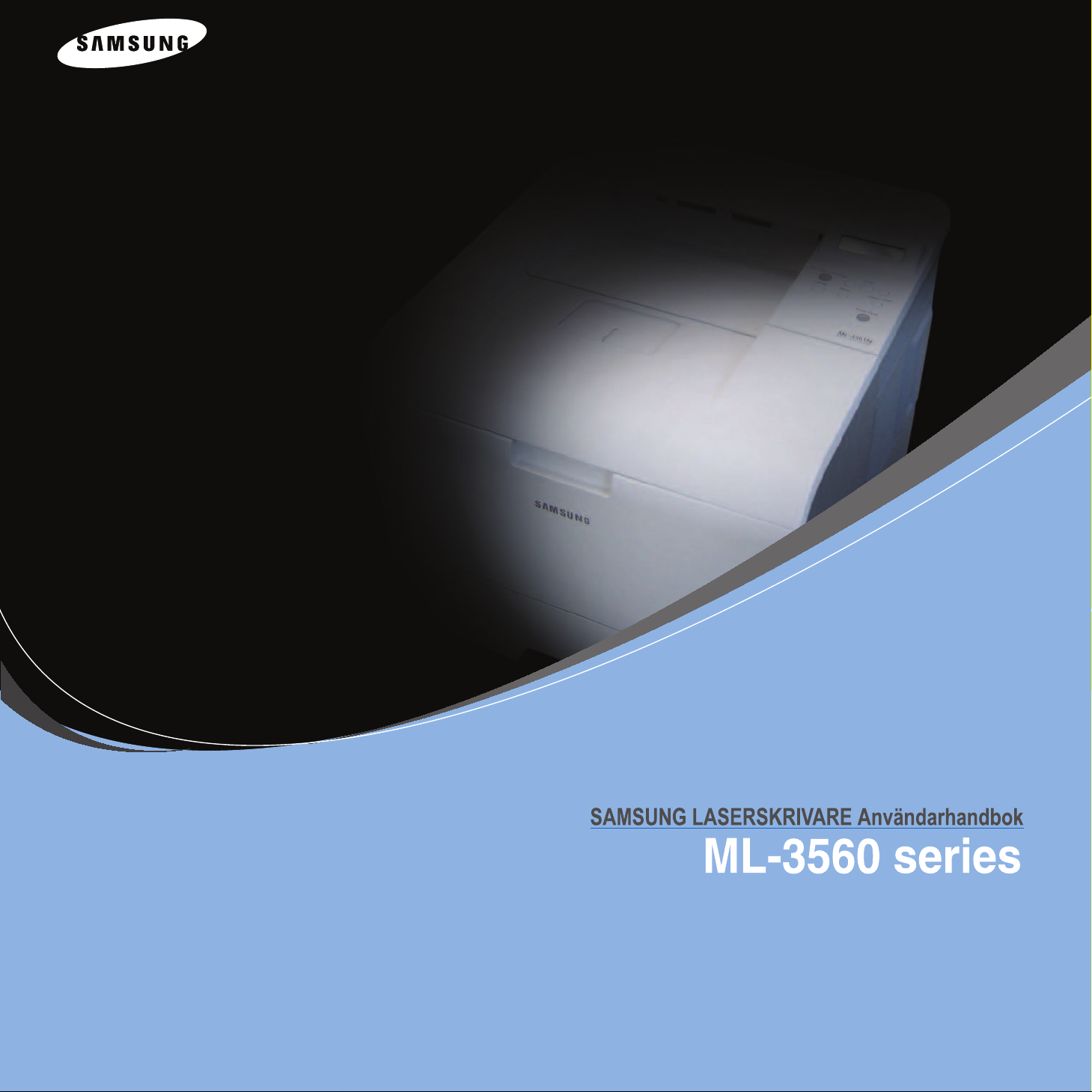
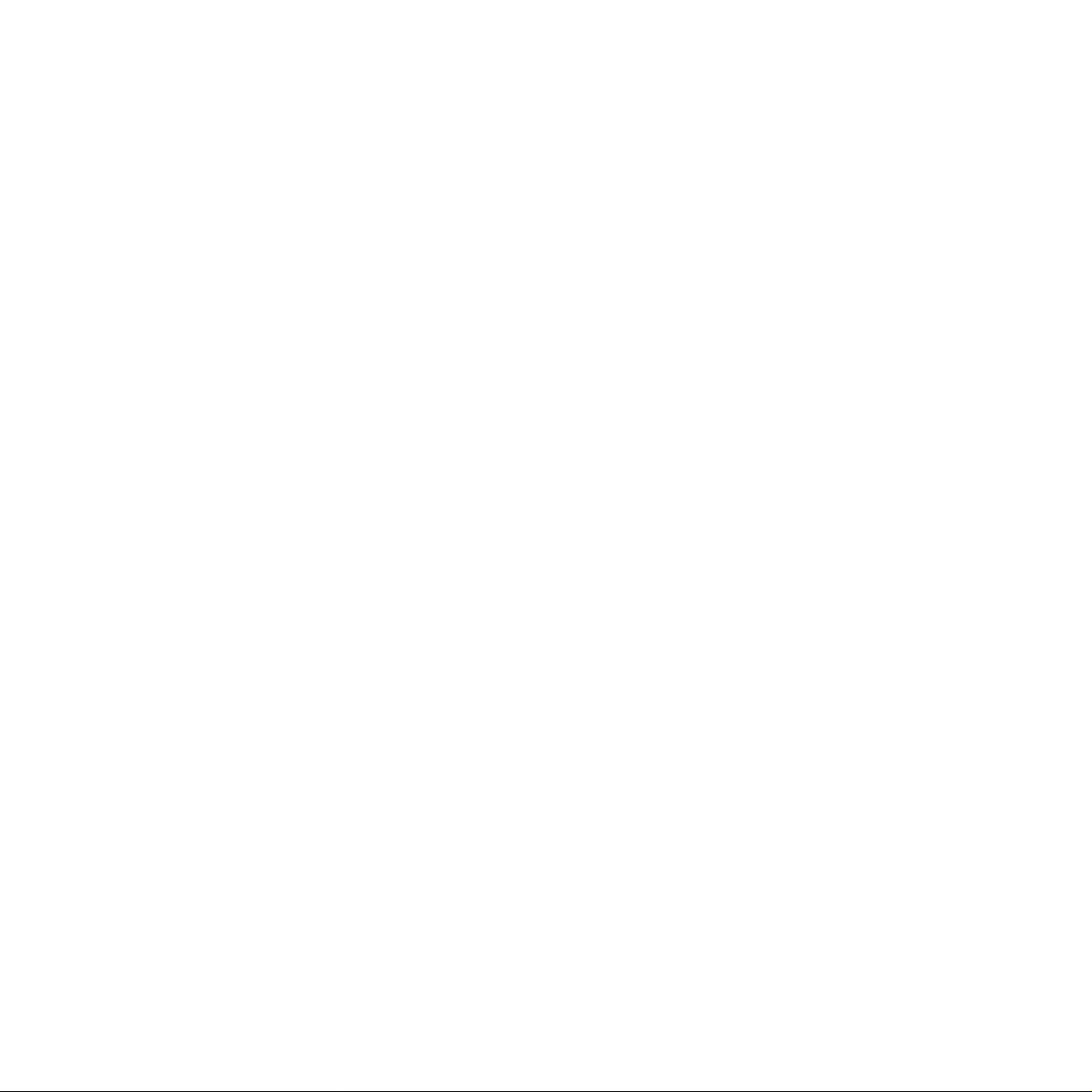
Denna bruksanvisning är endast avsedd för information. All information i denna bruksanvisning kan ändras utan föregående meddelande.
Samsung Electronics ansvarar inte för några ändringar, direkta eller indirekta, som uppstår från eller är relaterade till användningen av
denna bruksanvisning.
© 2005 Samsung Electronics Co., Ltd. Med ensamrätt.
• ML-3560, ML-3561N, ML-3561ND, och Samsung logo are trademarks of Samsung Electronics Co., Ltd.
• Centronics® är ett registrerat varumärke som tillhör Centronics Data Computer Corporation.
• IBM och IBM PC är varumärkem som tillhör International Business Machines Corporation.
• PCL och PCL 6 är varumärken som tillhör Hewlett-Packard Company.
• Microsoft, Windows, Windows 9x, Windows Me, Windows 2000, Windows NT 4.0 och Windows XP är regist rerade varumärk en som tillhör
Microsoft Corporation.
• PostScript 3 är ett varumärke som tillhör Adobe Systems, Inc.
• UFST® och MicroType™ är registrerade varumärken som tillhör Agfa-divisionen i Bayer Corp.
• TrueType, LaserWriter, och Macintosh är varumärken som tillhör Apple Computer, Inc.
• Alla andra varumärken eller produktnamn är varumärken som tillhör sina respektive företag eller organisationer.
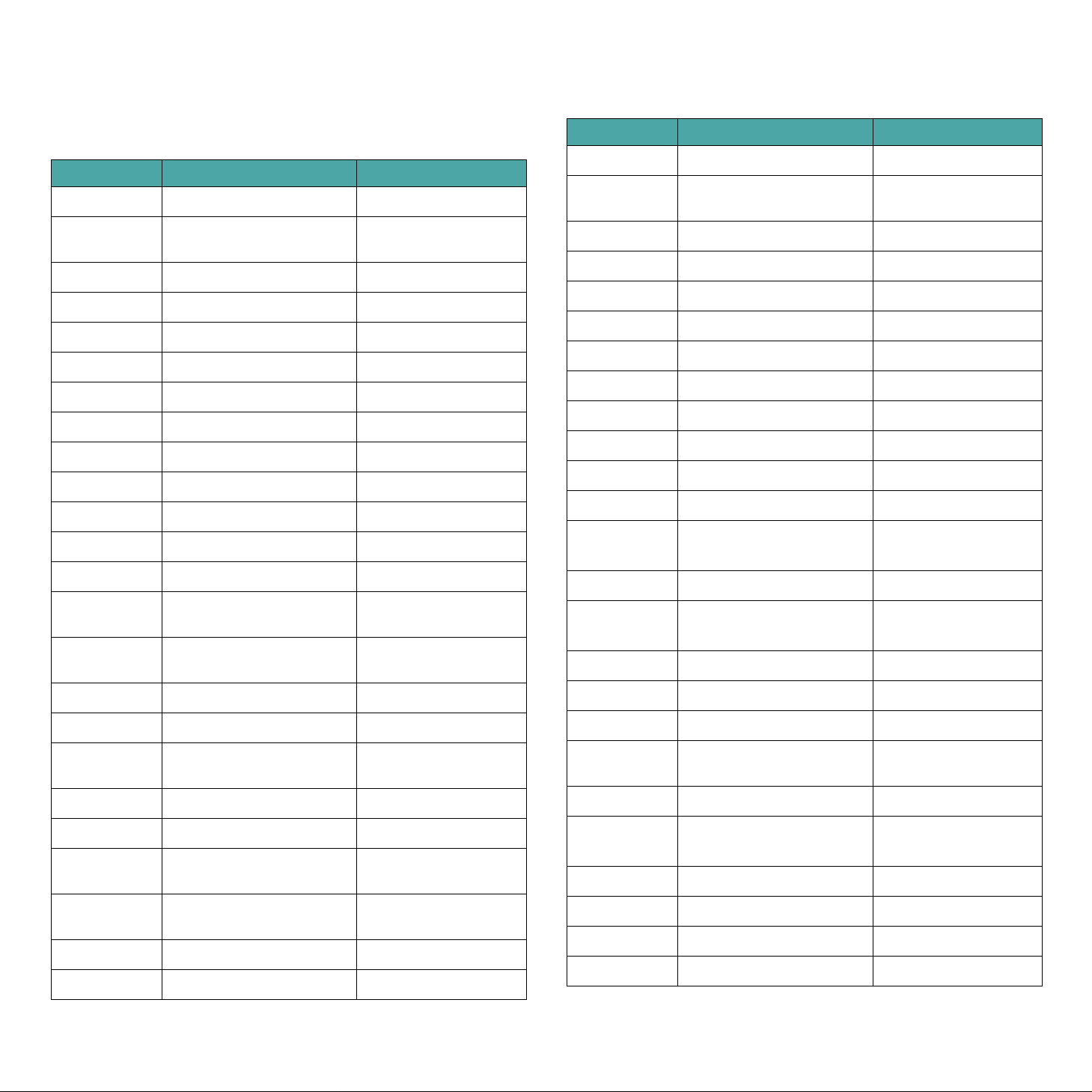
Contact SAMSUNG WORLD WIDE
If you have any comments or questions regarding Samsung products,
contact the SAMSUNG customer care center.
Country Customer Care Cen t er Web Site
CANADA 1-800-SAMSUNG (7267864) www.samsung.com/ca
MEXICO 01-800-SAMSUNG
(7267864)
U.S.A 1-800-SAMSUNG (7267864) www.samsung.com
ARGENTINE 0800-333-3733 www.samsung.com /ar
BRAZIL 0800-124-421 www.samsung.com/br
CHILE 800-726-7864 (SAMSUNG) www.samsung.com/cl
COSTA RICA 0-800-507-7267 www.samsung.com/latin
ECUADOR 1-800-10-7267 www.samsung.com/latin
EL SALVADOR 800-6225 www.samsung .com/latin
GUA TEM ALA 1-800-299-0013 www.samsung .com/latin
JAMAICA 1-800-234-7267 www.samsung.com /latin
PANAMA 800-7267 www.samsung.com/latin
PUERTO RICO 1-800-682-3180 www.samsun g.com/latin
REP.
DOMINICA
TRINIDA D &
TOBAGO
1-800-751-2676 www.samsun g.com/latin
1-800-7267-864 www.samsun g.com/latin
www.samsung.com/mx
Country Customer Care Center Web Site
LUXEMBURG 02 261 03 710 www.samsung.lu
NETHERLANDS 0900 20 200 88
(€ 0,10/min)
NORWA Y 231 627 22 ww w.samsung.com/no
POLAND 0 801 801 881 www.samsung.com/pl
PORTUGAL 80 8 200 128 www.samsung.com/pt
SLOVAKIA 0850 123 989 www.samsung.com/sk
SPAIN 902 10 11 30 www.samsung.com/es
SWEDEN 08 585 367 87 www.samsung.com/se
U.K 0870 242 0303 www.samsung.com/uk
RUSSIA 8-800-200-0400 www.samsung.ru
UKRAINE 8-800-502-0000 www.samsung.com/ur
AUSTRALIA 1300 362 603 www.samsung.com/au
CHINA 800-810-5858
010- 6475 1880
HONG KONG 2862 6001 www.samsung.com/hk
INDIA 3030 8282
1600 1100 11
INDONESIA 0800-112-8888 www.samsung.com/id
www.samsung.com/nl
www.samsung.com.cn
www.samsung.com/in
VENEZUELA 1-800-100-5303 www.samsung.com/latin
BELGIUM 02 201 2418 www.samsung.com /be
CZECH
REPUBLIC
DENMARK 38 322 887 www.samsung.com /dk
FINLAND 09 693 79 554 www.samsung.com/fi
FRANCE 08 25 08 65 65
GERMANY 01805 - 121213
HUNGARY 06 40 985 985 www.samsung.com/hu
ITALIA 199 153 153 www.samsung.com/it
844 000 844 www.samsung.com/cz
www.samsung.com/fr
(€ 0,15/min)
www.samsung.de
(€ 0,12/min)
JAPAN 0120-327-527 www.samsung.com/jp
MALAYSIA 1800-88-9999 www.samsung.com/my
PHILIPPINES 1800-10-SAMSUNG
(7267864)
SINGAPORE 1800-SAMSUNG (7267864) www.samsung.com/sg
THAILAND 1800-29-3232
02-689-3232
TAIWAN 0800-329-999 www.samsung.com/tw
VIETNAM 1 800 588 889 www.samsung.com/vn
SOUTH AFRICA 0860 7267864 (SAMSUNG) www.samsung.com/za
U.A.E 800SAMSUNG (7267864) www.samsung.com/mea
www.samsung.com/ph
www.samsung.com/th
ii
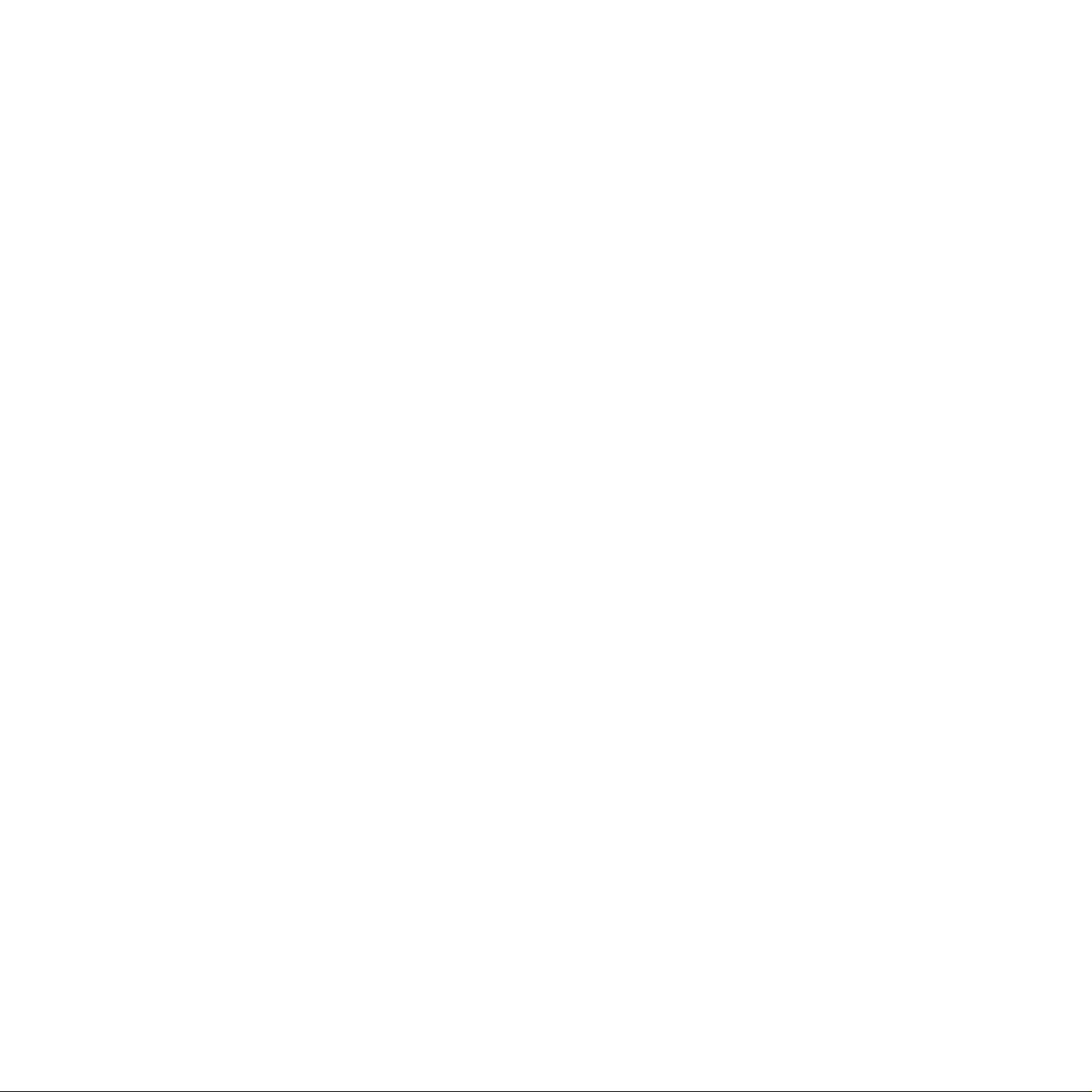
INNEHÅLL
1. Introduktion
Specialfunktioner ................................................................................................................... 1.1
Skrivarens egenskaper ...................................................................................................... 1.2
Skrivarens delar ......................................... ........................................................ ................... 1.3
Framifrån ........................................................................................................................ 1.3
Bakifrån ....................................................................................................................... ... 1.3
2. Installation av skrivaren
Packa upp ...................................................................... ....................................................... 2.1
Välja en plats ............................................ ........................................................ ............... 2.2
Installera tonerkassetten ......................................................................................... ............... 2.2
Fylla på papper ...................................................................................................................... 2.4
Ändra pappersstorleken i kassetten. .................................................................................... 2.5
Koppla in en skrivarkabel ......................................... ........................................................ ....... 2.6
För lokala utskrifter ............................................................................................... ........... 2.6
För utskrift i nätverk ......................................................................................................... 2.6
Slå på skrivaren ..................................................................................................................... 2.7
Skriva ut en provsida .............................................................................................................. 2.7
Ändra språk i fönstret ............................................................................................................. 2.8
Använda ekonomiläge ...................... ........................................................ ............................... 2.8
Använda kontrollpanelsknappen .................................................................. ....................... 2.8
Använda menyn på kontrollpanelen .................................................................................. ... 2.8
Från programmapplikationen ............... ........................................................ ....................... 2.8
Installera skrivarprogrammet ........................................................................... ....................... 2.8
3. Med kontrollpanelen
Lära dig att förstå kontrollpanelen ......................................... .................................................. . 3.1
Display ............................................................................................................................ 3.1
Knappar .......................................................................................................................... 3.2
Använda menyn på kontrollpanelen .......................................................................................... 3.3
Använda menyn på kontrollpanelen .................................................................................. ... 3.3
Översikt över kontrollpanelens menyer ................................................................................ 3.3
Information meny ............................................................................................................. 3.4
Paper meny .............................................................. ....................................................... 3.4
Layout meny ......................................................... ........................................................ ... 3.5
Graphics meny ................................................................................................................. 3.6
Printer meny .................................................................................................................... 3.7
Setup meny ..................................................................................................................... 3.7
PCL meny ......................................................... ........................................................ ....... 3.8
PostScript meny ............................................................................................................... 3.9
EPSON/IBM meny .......................................... ........................................................ ........... 3.9
Network meny ...................................................................................... ........................... 3.9
4. Använda utskriftsmaterial
Välja papper och specialmaterial .............................................................................................. 4.1
Storlekar och kapacitet ............................................................................... ....................... 4.1
Råd om papper och specialmateria l .................................................. .... ............................... 4.1
Fylla på papper ...................................................................................................................... 4.2
Använda papperskassett 1 eller p apperskassett 2 ................................................................. 4.2
Använda fleranvändningskassetten (MPT) ..................................................................... .... ... 4.2
Använda manuell matning ................................................................................................. 4.4
Välj plats för utmatning. .............................................................. ........................................... 4.5
Utskrift till det övre utmatningsfacket (Utskriften nedåt) ........................................................ 4.5
Utskrift till det bakre utmatningsfacket (Utskr iften uppåt) ............... ....................................... 4.5
iii
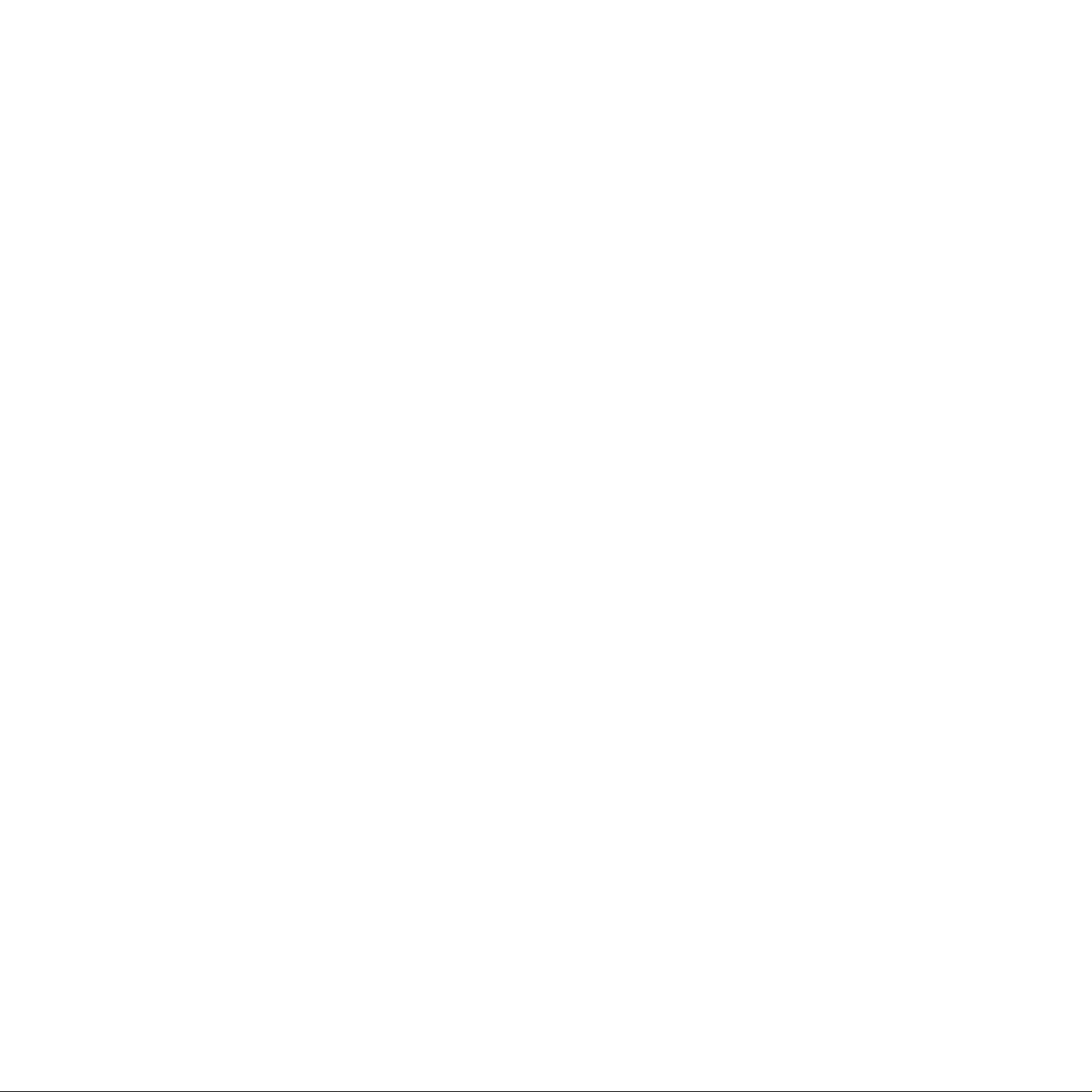
Skriva ut på specialmedia .................................... ........................................................ ........... 4.6
Skriva ut på kuvert ............................................................ ............................................... 4.6
Utskrift på etiketter ....................................... ........................................................ ........... 4.7
Utskrift på overheadfilm ............................................................. ....................................... 4.8
Utskrift på förtryckt papper ................................................................................................ 4.8
Skriva ut på kort eller papper i egen storlek ...................................................................... ... 4.9
5. Enkla utskrifter
Skriva ut ett dokument .................................................................... ....................................... 5.1
Avbryta en utskrift .................................................................. ............................................... 5.1
6. Sköta om skrivaren
Skriva ut informationssidor ....................... ........................................................ ....................... 6.1
Skriva ut en konfigureringssida .......................................................................................... 6.1
Skriva ut en händelseloggsida ............................................................................................ 6.1
Skriva ut en användarsida .......................................... ....................................................... 6.1
Underhåll av tonerkassetter .......................................................................................... ........... 6.2
Kontroll av återstående toner ............................................................................................. 6.2
Omfördela tonern ............................................................................................................. 6.2
Byta tonerkassetten .......................................................................................................... 6.3
Rengöra skrivaren .................................................................................................................. 6.5
Rengöra skrivarens utsida ........................... ........................................................ ............... 6.5
Rengöra skrivarens insida ................................................... ............................................... 6.5
Förbrukningsartiklar och reserv delar .............................................................. ........................... 6.7
7. Lösa problem
Felsökning, checklista .......................................................................................................... ... 7.1
Lösa allmänna utskriftsproblem ..................................... ........................................................... 7.2
Rensa papperstrassel ................... ........................................................ ................................... 7.4
I pappersmatningsområdet ................................................................................. ............... 7.4
Kring tonerkassetten ......................................................................................................... 7.6
I pappersutmatningsområdet ............................................................................................. 7.7
I duplexområdet ............................................................................................................... 7. 7
Så undviker du papperstrassel ..... ........................................................ ............................... 7.8
Lösa problem med utskriftskva litet ........................................................................ ................... 7.8
Förstå meddelandena på disp lay en ........................................................ ................................. 7.10
Allmänna Windows-problem ......................................................... ......................................... 7.12
Allmänna Macintosh-problem .................................................................................... ............. 7.12
Vanliga PS-problem ......................................... ........................................................ ............. 7.13
Allmänna Linuxproblem ........................ ........................................................ ......................... 7.13
8. Använda skrivaren i ett nätverk
Hur man delar skrivaren i ett nätv erk ........................................................ ............................... 8.1
Sätta upp en nätverksansluten skrivare .................................................................................... 8.1
Konfigurera nätverksparametrar på kontrollpanelen .............................................................. 8.1
9. Installera Skrivarminne
Säkerhetsåtgärder vid installation av tillbehö r ............................................................................ 9.1
Installera DIMM-minnesmodul .................................................. ............................................... 9.1
Ta bort DIMM-minne ...................................................................... ................................... 9.3
Installera ett nätverkskort eller seriellt gränssnittsk ort ................................................................ 9.3
Använda hårddisken ................................................................ ............................................... 9.5
Installera hårddisken ..................................................................... ................................... 9.5
Utskrift med den extra hårddisken ........................................... ........................................... 9.6
Installera en extra papperskassett ......................... ........................................................ ........... 9.8
Installera en Duplex-enhet ............................................................................... ....................... 9.9
Utskrift på papperets båda sidor ....................................................................................... 9.10
iv
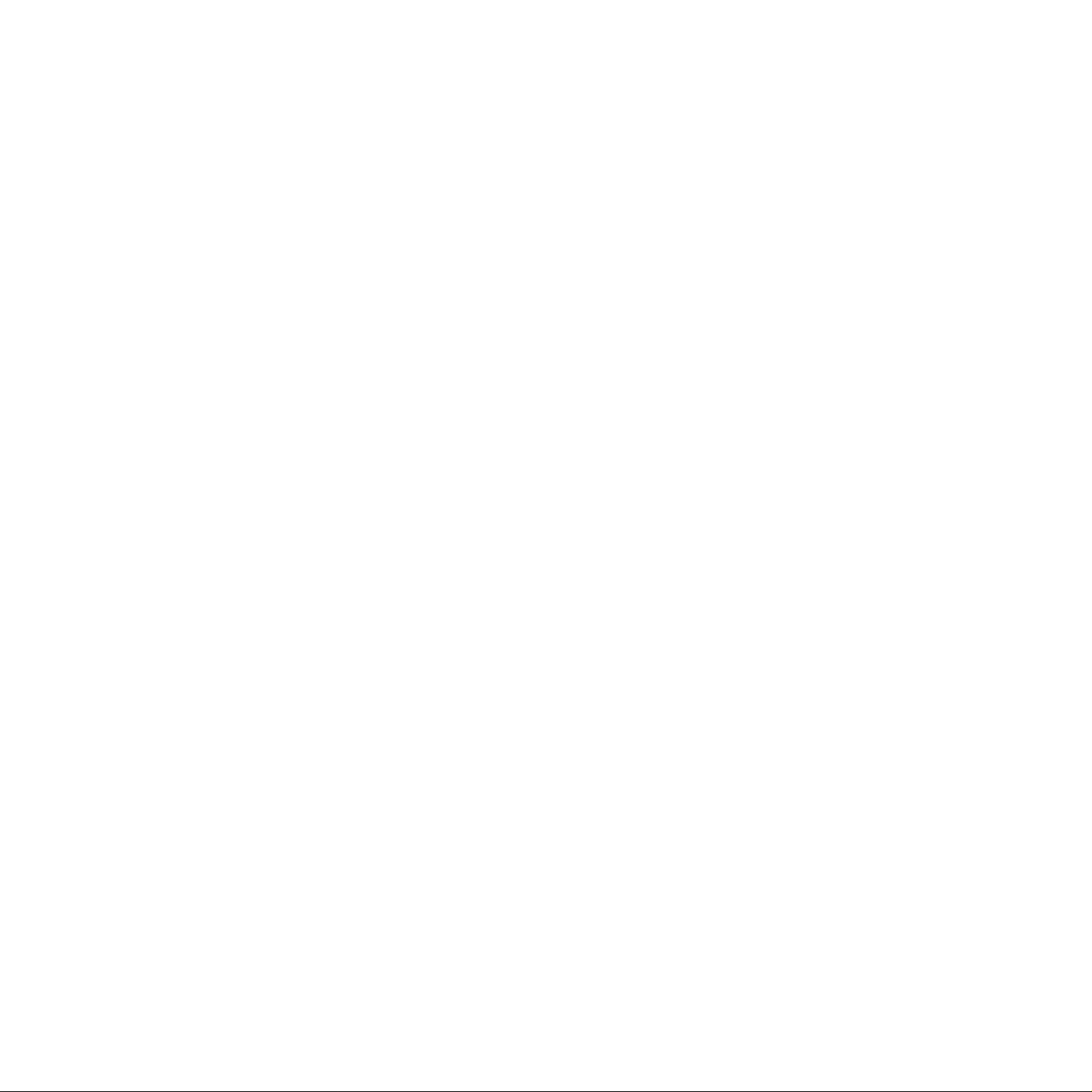
10. Specifikationer
Skrivarens specifikationer ..................................................................................................... 10.1
Pappersspecifikationer .......................................................................................................... 10.2
Översikt ........................................................................................................................ 10.2
Godkända pappersstorlekar ..... ........................................................ ................................. 10.2
Riktlinjer vid användning av papper .................................................................................. 10.3
Pappersspecifikationer ..................................................................................................... 10.4
Pappersutmatningskapacitet ............................................................................................ 10.4
Lagring av skrivare och papper ........................................ ................................................. 10.4
Kuvert .......................................................................................................................... 10.4
Etiketter ........................................................................................................................ 10.5
Overheadfilm ................................................................................................................. 10.5
v
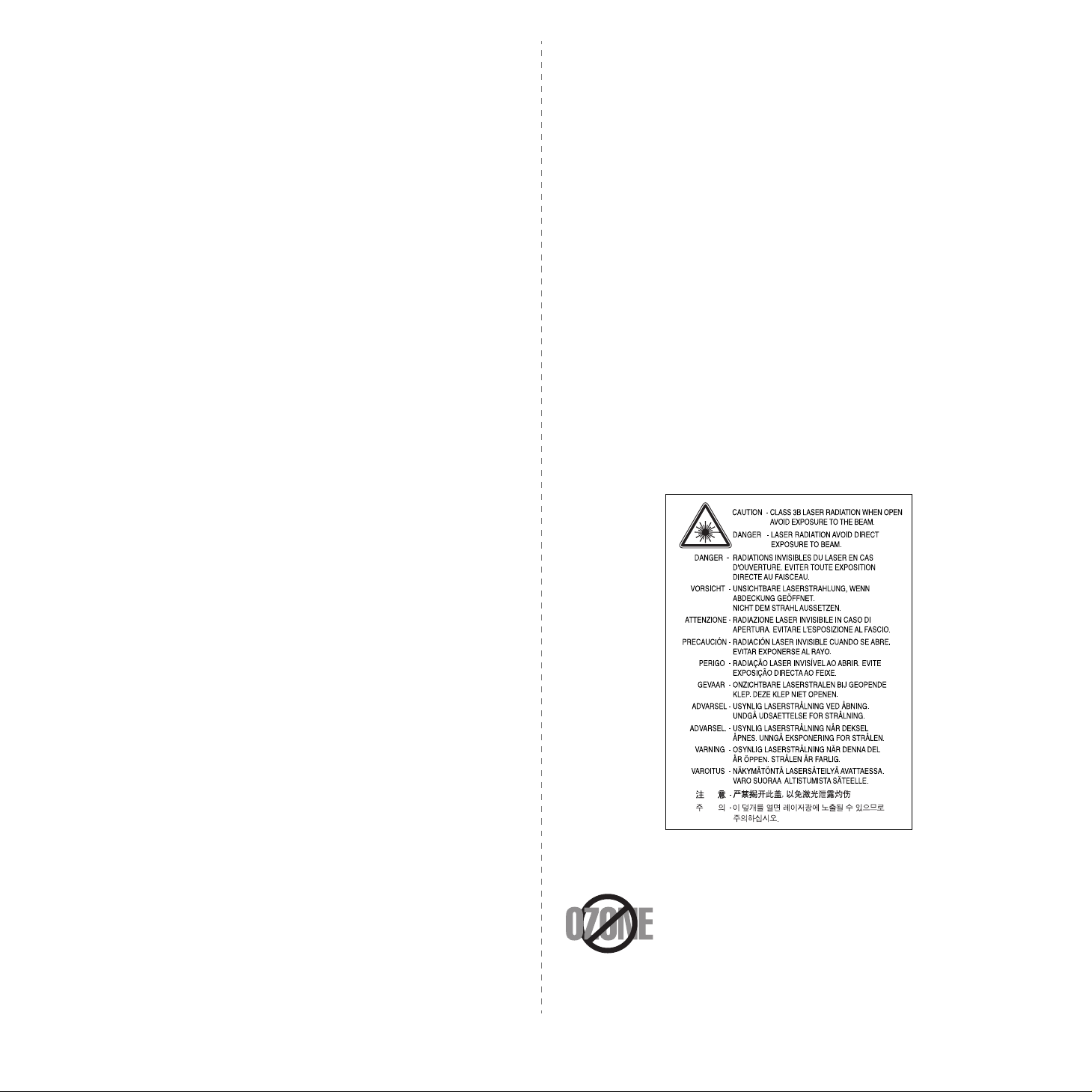
Viktiga säkerhetsåtgärder och
säkerhetsanvisningar
Vid användning av denna maskin ska de grundläggande
säkerhetsföreskrifterna alltid följas för att minska risken för brand, elektriska
stötar och personskador:
1 Läs och se till att du förstår alla anvisningarna.
2 Använd sunt förnuft när du hanterar elektrisk utrustning.
3 Följ alla varningar och instruktioner som finns angivna på maskinen och
i den litteratur som medföljer maskinen.
4 Om bruksanvisningen verkar strida mot säkerhetsanvisningarna ska du
följa säkerhetsanvisningarna. Du kan ha missförstått bruksanvisningen.
Om du tycker att det är motstridiga anvisningar ber vi d ig kontakta din
försäljare eller servicerepresentant för att få hjälp .
5 Koppla bort maskinen ur vägguttaget innan du utför någon rengöring.
Använd inte vätska eller aerosoldrivna rengöringsprodukter. Använd
endast en fuktig trasa vid rengöring.
6 Placera inte maskinen på ett instabilt underlag. De n kan falla ner och
orsaka allvarliga skador.
7 Maskinen får aldrig placeras på, i närhet av eller över eleme nt, kaminer,
luftkonditioneringsenhet eller ventilationskanaler.
8 Låt ingenting stå på nätsladden. Placera inte maskinen där det finns risk
att någon går på sladdarna.
9 Överbelasta inte vägguttag eller förlängningssladdar. Detta kan
försämra prestanda och ge upphov till risk för eldsvåd a eller elstötar.
10 Låt inte eventuella husdjur tugga på nätsladden eller PC:ns
anslutningskablar.
15 Undvik att använda maskinen under åsk oväder. Det kan finnas risk att
du kan få en stöt vid ett blixtnedslag. Koppla om möjligt loss maskinen
från elnätet så länge som åskvädret pågår.
16 Om du skriver ut många sidor ko ntinuerligt, kan ytan på
utmatningsfacket bli varm. Vidrör inte d en här ytan och se till att hålla
barn borta från den.
17 SPARA DESSA ANVISNINGAR.
Miljö och säkerhetsåtaganden
Säkerhetsdeklaration för laser
Skrivaren är certifierad i USA i enlighet med kr aven i DHHS 21 CFR, kapitel
1, underparagraf J för Klass I (1 ) laserprodukter, och är certifierad
länder
som en Klass I laserprodukt i enlighet med kraven i IEC 825.
Klass I laserprodukter anses inte vara skadliga. Lasersystemet och skriv aren
är konstruerade så att människor aldrig kommer i kontakt med laserstrålning
överstigande Klass 1 under normal drift, underhåll och föreskriven service.
V
ARNING
Använd eller reparera aldrig skrivaren med borttaget skydd från laser/
scannerenheten. Den reflekterade strålen kan skada dina ögon, även om den
är osynlig. Vid användning av denna produkt, ska de grundläggande
säkerhetsföreskrifterna alltid följas för att minska riske n för brand, elektrisk
stöt och personskador.
i övriga
11 För inte in föremål i maskinen genom öppningar i lådan e ller hö ljet. De
kan vidröra farlig högspänning och ge upphov till risk för eldsvåda eller
stötar. Spill inte vätska på eller i maskinen.
12 Minimera risken för elstötar genom att aldrig montera isär maskinen. Ta
den alltid till en kvalificerad serviceverkstad om reparation behövs. Om
du öppnar eller stänger luckor kan du utsättas för högspänning eller
andra risker. Felaktig montering kan medföra elstötar när enheten
används efteråt.
13 Koppla loss maskinen från PC:n och väggurtaget och lämna maskinen
till kvalificerad service om något a v detta inträffar:
• När nätsladden, stickproppen eller anslutningskabeln är skadad på
något sätt.
• Om vätska spillts i maskinen.
• Om maskinen utsatts för vatten eller regnväder.
• Om maskinen inte fungerar som den ska trots att alla i nstruktioner
följts.
• Om maskinen tappats, eller höljet förefaller skadat.
• Om maskinen plötsligt och tydligt börjar fungera annorlunda.
14 Justera endast de kontroller som anvisas i bruksanvisningarna. F elaktig
användning av andra kontroller ka n medföra skada och kan kräva
omfattande arbete av en kvalificerad servicetekniker för att återställa
maskinen till normaldrift.
Ozonsäkerhet
Under normal drift avger denna maskin ozon. Den avgivna
ozonen utgör ingen fara för användaren. Vi
rekommenderar dock att maskinen ska an v ändas i ett väl
ventilerat utrymme.
Om du behöver ytterligare information om ozon, kontakta
närmaste Samsung-återförsäljare.
vi
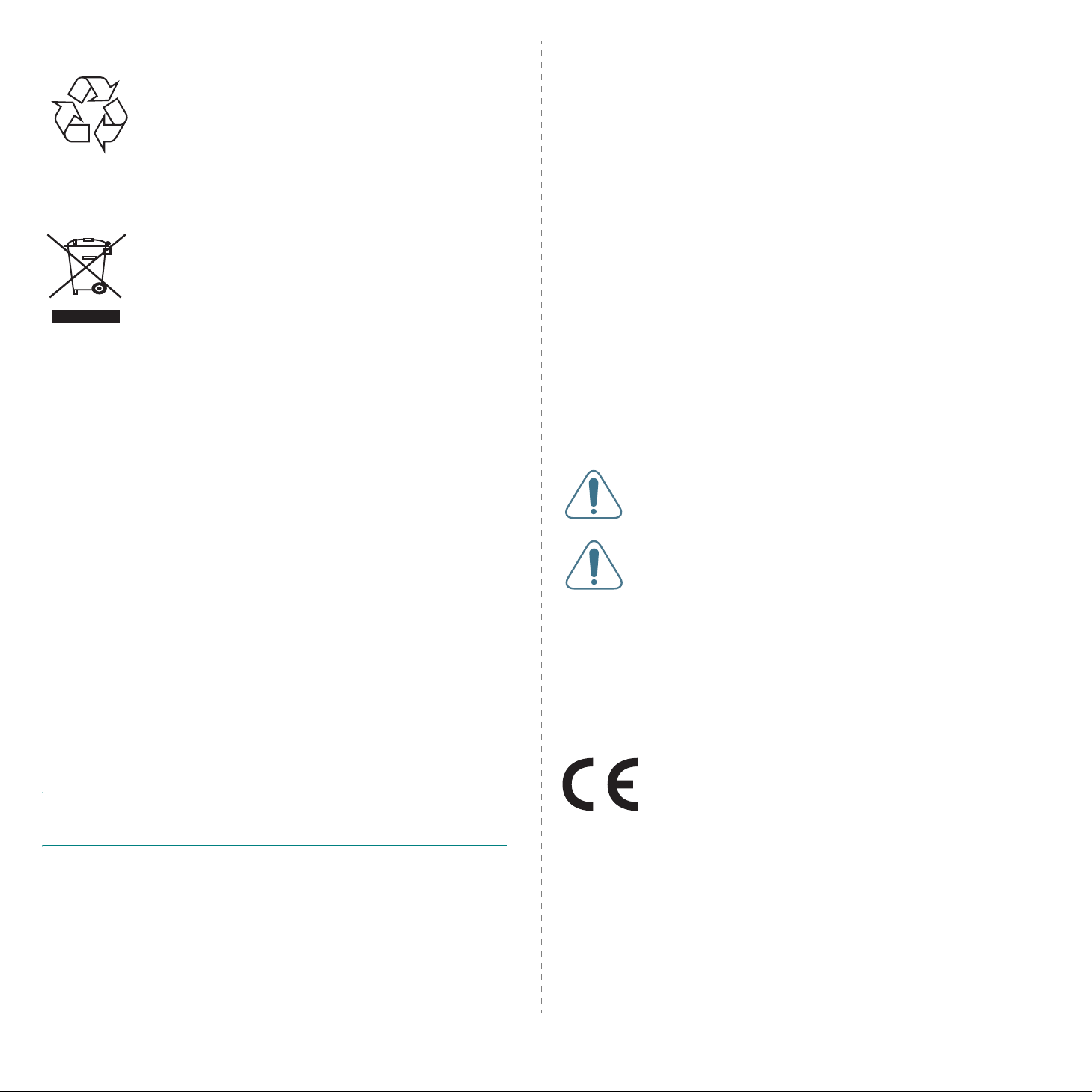
Återvinning
Återvinn eller deponera förpackningsmaterialet för denna
produkt på ett miljövänligt sätt.
Korrekt avfallshantering av produkten
(elektriska och elektroniska produkter)
Denna markering på produkten och i manualen anger att den
inte bör sorteras tillsammans med annat hushållsavfall när
dess livstid är över. Till förebyggande av skada på miljö och
hälsa bör produkten hanteras separat för ändamålsenlig
återvinning av dess beståndsdelar.
Hushållsanvändare bör kontakta den återförsäljare som sålt
produkten eller sin kommun för vidare information om var
och hur produkten kan återvinnas på ett miljösäkert sätt.
Företagsanvändare bör kontakta leverantören samt verifiera angivna villkor
i köpekontraktet. Produkten bör inte hanteras tillsammans med annat
kommersiellt avfall.
Utsläpp av radiofrekvens
FCC regler
Denna apparat har testats och funnits överensstämma med gränsvärdena
för en Klass B digital enhet, enligt Del 15 av FCC-reglementet. Dessa
gränsvärden är framtagna för att ge ett rimligt skydd mot skadlig interferens
i en bostadsinstallation. Denna utrustning ger upphov till, använder och kan
utstråla energi i radiofrekvenser , och kan om den inte installer as och används
enligt anvisningarna orsaka skadliga störningar i radiok ommunikationer. Det
finns emellertid ingen garanti att interferens inte inträffar i en viss
installation. Om denna utrustning orsakar skadlig interferens på radio- eller
TV-mottagning, vilket kan påvisas genom att stänga av och på utrustningen,
uppmanas användaren att försöka korrigera interferensen genom att vidta
en eller flera av följande åtgärder:
•Rikta om eller flytta mottagarantennen.
•Öka avståndet mellan utrustningen och mottagaren.
•Anslut utrustningen till ett annat vägguttag eller annan strömkrets än
mottagaren är ansluten till.
•Konsultera din le verantör eller en erfaren radio/TV-tekniker för hjälp.
V
ARNING
av den tillverkare som är ansvarig för överensstämmelsen kan betyda att
användaren inte längre har tillstånd att använda apparaten.
Kanadensiska regler för radiostörninga r
Denna apparat överstiger inte gränsvärdena för Klass B radiostörningar från
digitala apparater som de anges i störningsorsakande normer betecknade
"Digital Apparatus", ICES-003 från Industry and Science Canada.
Cet appareil numérique respecte les limites de bruits radioélectriques
applicables aux appareils numériques de Classe B prescrites dans la norme
sur le matériel brouilleur: "Appareils Numériques", IC ES-003 édictée par
l’Industrie et Sciences Canada.
: Ändringar eller modifieringar som inte uttryckligen är godkända
USA
Federal Communications Commission (FCC)
Avsiktlig strålning per FCC del 15
Lågeffektsutrustning av Radio LAN-typ (trådlösa kommunikationsenheter
med radiofrekvens (RF)) som an vänds i frekvensbandet 2,4 GHz/5 GHz, kan
finnas inbyggda i ditt skrivarsystem. Detta kapitel gäller bara om dessa
enheter finns i systemet. För att verifiera om det finns trådlösa enheter, se
systemetiketten.
Eventuella trådlösa enheter i ditt system får bara användas i USA om det
finns ett FCC ID-nummer på systemetiketten.
FCC har angett en allmän riktlinje på 20 cm avstånd mellan enheten och
kroppen för användning av trådlösa enheter i närheten av kroppen (detta
omfattar inte extremiteter). Apparaten ska inte användas närmare än 20 cm
(8 tum) från kroppen när trådlösa enheter är på. Satta Strålningen från
eventuell trådlös utrustning i skrivaren ligger under RFexponeringsgränserna som fastställts av FCC.
Sändaren får inte stå bredvid eller användas i förbindelse med annan antenn
eller sändare.
Hantering av utrustningen ska ske enligt följande två villkor: ( 1)
Utrustningen får inte orsaka skadliga störningar och (2) utrustningen måste
acceptera störningar som tas emot, däribland störningar som kan göra att
utrustningen inte fungerar som den ska.
Användaren kan inte reparera trådlösa enheter själv. Modifiera
dem inte på något sätt. Modifiering av trådlösa enheter
innebär att du inte längre har tillstånd att använda dem.
Kontakta tillverkaren för service.
FCC-uttalande för användning av trådlöst LAN:
"Vid installation och användning av denna kombination av
sändare och antenn, kan gränsvärdet för avgiven
radiofrekvens om 1 mW/cm2 överstigas på platser nära den
installerade antennen. Därför ska användaren alltid iaktta ett
minimiavstånd om 20 cm från antennen. Denna apparat kan
inte samlokaliseras med en annan sändare och sändarantenn".
Deklaration om överensstämmelse (EU)
Godkännanden och certifieringar
CE-märkningen på denna apparat symboliserar Samsung
Electronics Co., Ltd deklaration om överensstämmelse med
följande 93/68/EEC Direktiv från EU med följande datum:
1 januari 1995: Kommissionens direktiv 73/23/EEC
Approximation av medlemsstaternas lagstiftning relaterade
till lågvoltsutrustning.
1 januari, 1996: Kommissio n ens direktiv 89/336/EEC (92/31/EEC),
angående medlemsstaternas lagstiftning relaterat till elektromagnetisk
kompatibilitet.
9 mars 1999: Kommissionens direktiv 1999/5/EC om radioutrustning och
terminalutrustning för telekommunikationer och det ömsesidiga
erkännandet av deras överensstämmelse.
vii
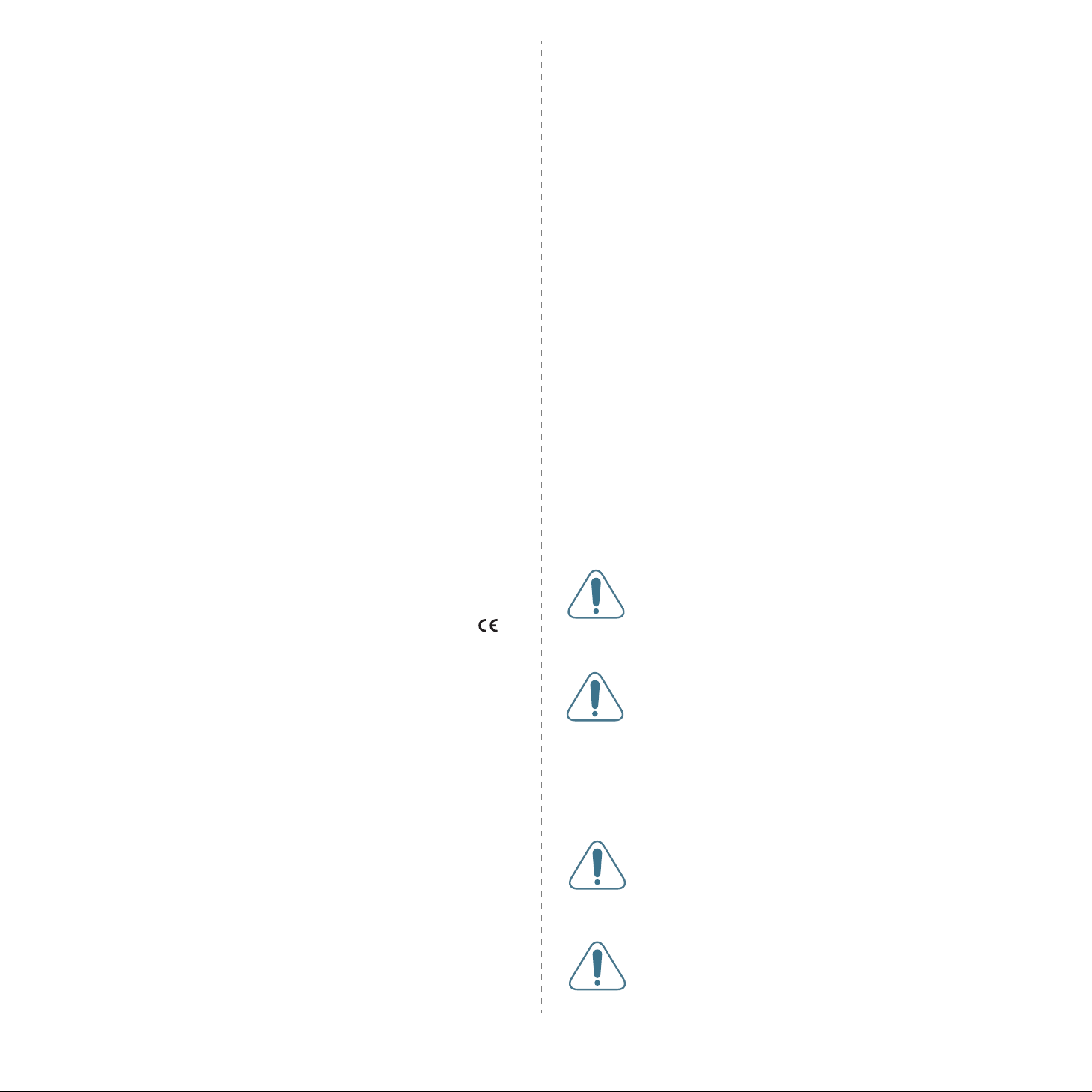
En undertecknad kopia av Declaration of Conformity, som definierar de
relevanta direktiven och refererade normer kan erhållas från din
representant för Samsung Electronics Co., Ltd.
EU-certifikat
Certifiering enligt rådets direktiv 1999/5/EG av den 9 mars
1999 om radioutrustning och teleterminalutrustning (FAX)
Denna Samsung-produkt har egencertifierats av Samsung för pan-europeisk
terminalanslutning till det analoga publika telefonnätverke t (PSTN) i enlighet
med direktivet 1999/5/EC. Denna produkt är konstruerad att arbeta i
nationella telefoninätverk och kompatibla företagsväxlar i de europeiska
länderna.
Vid eventuella problem ska i första hand Euro QA Lab of Samsung Electronics
Co., Ltd. kontaktas.
Denna produkt har testats mot TBR21 och/eller TBR38. För att assistera vid
användning och applicering av terminalutrustning som överensstämmer med
denna standard, har European Telecommunication Standards Institute
(ETSI) givit ut ett rådgivande dokument (EG 201 121) som innehåller
anteckningar och ytterligare krav för att försäkra kompatibilitet för TBR21terminaler. Produkten har konstruerats enligt, och är helt i
överensstämmelse med, alla relevanta råd som innefattas av detta
dokument.
European Radio Approval Information
(för produkter utrustade med EU-godkända radioenheter)
Denna apparat är en skrivare; lågeffektsutrustning av Radio LAN-typ
(trådlösa kommunikationsenheter med radiofrekvens (RF)) som används i
frekvensbandet 2,4 GHz/5 GHz, kan finnas inbyggda i ditt skrivarsystem som
är avsett för hemmabruk eller kontorsbruk. Detta kapitel gäller bara om
dessa enheter finns i systemet. Läs på systemetiketten för att verifiera
närvaron av trådlösa enheter.
Eventuella trådlösa enheter i ditt system får endast användas i Europeiska
Unionen eller associerade områden om det finns ett CE-märke med ett
registreringsnummer från en rapportenhet o c h om varningssymbolen finns
på systemetiketten.
Uteffekten från den trådlösa enheten/erna som kan finnas i skrivaren ligger
under de RF-exponeringsgränser som fastställts av Europeiska
Kommissionen genom R&TTE-direktivet.
Europeiska stater kvalificerade enligt trådlösa
godkännanden:
EU
Accepterar EU
Europeiska stater med restriktioner för användning:
EU
Accepterar EU
Belgien, Danmark, Finland, Frankrike (med
frekvensrestriktioner), Grekland, Irland, Italien,
Luxemburg, Nederländerna, Portugal, Spanien, Sverige,
Storbritannien, Tyskland och Österrike
Island, Liechtenstein, Norge och Schweiz
I Frankrike är frekvensområd et be gränsat till 2 446,52 483,5 MHz för enheter med mer än 10 mW
överföringseffekt, t. ex. trådlös överföring
Inga begränsningar för närvarande.
Reglerande överensstämmelseförklaringar
Vägledning för trådlös utrustning
Lågeffekts-, Radio LAN-utrustning (trådlösa kommunikationsenheter med
radiofrekvens (RF)) som används i frekvensbandet 2,4 GHz/5 GHz, kan
finnas inbyggda i ditt skrivarsystem. Följande avsnitt är en allmän översikt
av faktorer i samband med hantering av trådlös utrustning.
Ytterligare begränsningar, varningar och beaktande för specifika länder som
listas i de specifika landsavsnitten (eller landsgruppsavsnitten). De trådlösa
enheterna i ditt system är endast godkända för användning i de länder som
finns på etiketterna för radiogodkännande på märkskylten. Om det land som
du ska använda den trådlösa enheten i inte listas, kontakta den m yndighet i
landet som utfärdar godkännanden för radioutrustning för att få veta vilka
krav som gäller . T rådlös utrustning regleras noggrant och användning kanske
inte tillåts.
Uteffekten för eventuell trådlös utrustning i skrivaren ligger under RFexponeringsgränserna för närvarande. Eftersom de trådlösa enheterna (som
kan finnas inbyggda i din skrivare) utstrålar mind re energi än vad som anges
i normer för radiosäkerhet och rekomme ndationer, är tillverkaren övertygad
om att dessa enheter är säkra att använda. Oavsett energinivåer ska
åtgärder vidtas för att minimera mänsklig k o ntakt under normal hantering.
Enligt en allmän riktlinje ska det vara ett avstånd på 20 cm mellan den
trådlösa utrustning och kroppen, när trådlös utrustning används nära
kroppen (detta inkluderar inte extremiteter). Utrustningen ska användas
mer än 20 cm från kroppen när trådlös utrustning är på och sänder.
Sändaren får inte stå bredvid eller användas i förbindelse med annan antenn
eller sändare.
En del omständigheter kräver restriktioner för trådlös utrustning. Exempel
på vanliga restriktioner listas nedan:
Trådlös kommunikation med radiofrekvens kan störa
utrustningen på flygplan. Nuvarande regler inom civilfly get
kräver att trådlösa enheter stängs av i flygplan.
Kommunikationsenheter med IEEE 802.11 (också känt som
trådlöst Ethernet) och Bluetooth är exempel på enheter som
använder trådlös kommunikation.
I miljöer där risk för störningar på andra apparater eller
tjänster är skadlig eller anses som skadlig, kan möjligheten att
använda trådlösa enheter vara be grä n sa d eller förbjuden.
Flygplatser, sjukhus samt där syrgas eller brännbara gaser
finns i atmosfären är några exempel på där användningen a v
trådlösa enheter kan vara begrän sad eller förbjuden. Om du
är osäker på om det är tillåtet att använda trådlösa enheter på
den plats du befinner dig, ska du först kontakta tillämplig
myndighet för att få godkännande innan du sätter på den
trådlösa enheten.
Varje land har sina egna restriktioner för användning av
trådlösa enheter. Eftersom ditt system är försett med en
trådlös enhet, ska du vid resa mellan länder kontrollera med
den lokala myndighet som utfärdar godkännanden för
användning av trådlösa enheter vilka restriktioner som gäller
för resa till det aktuella landet, innan du reser dit.
Om ditt system levererades me d en inbyggd trådlös enhet, ska
du inte använda denna innan du stängt alla luckor och skärmar
och systemet är komplett monterat.
viii
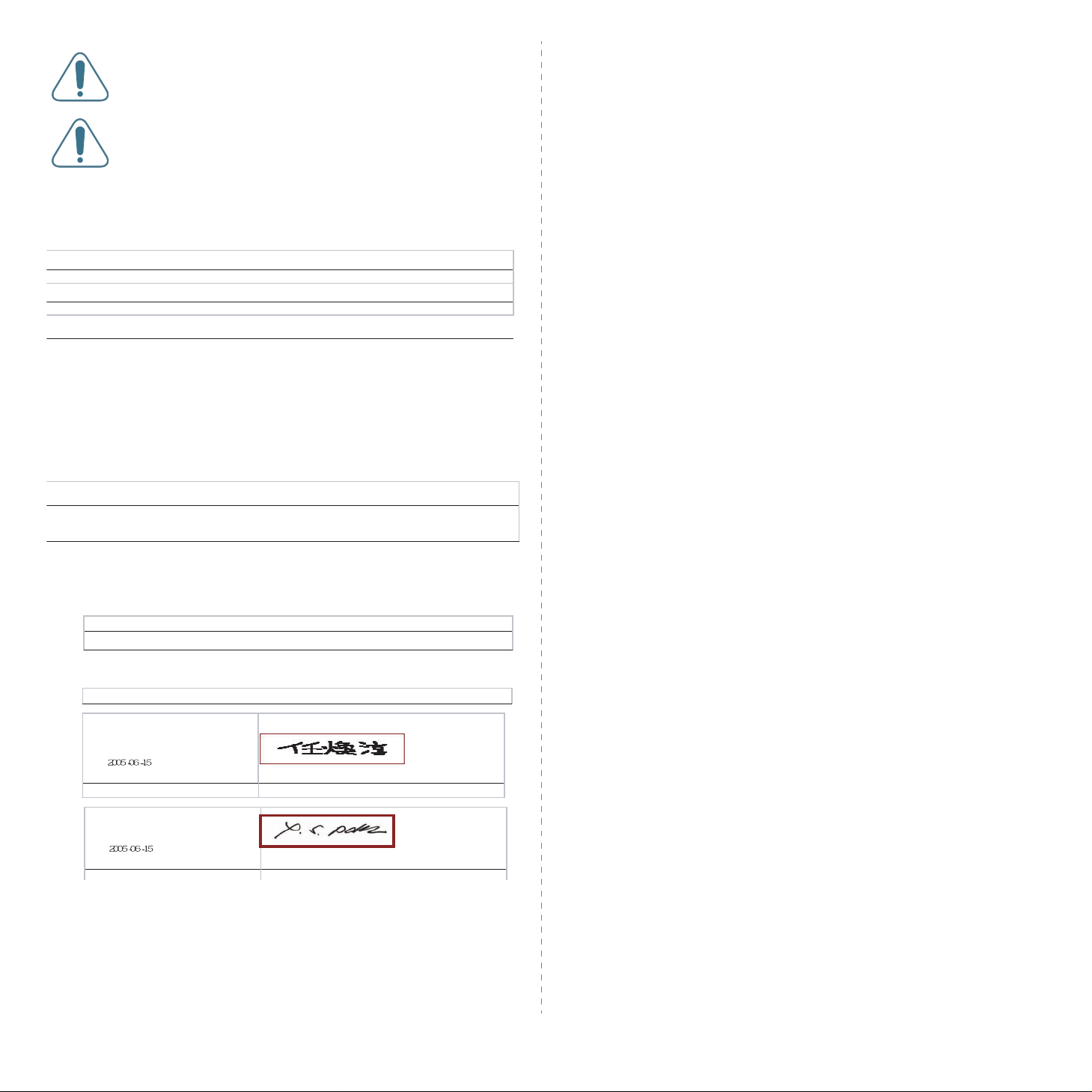
Användaren kan inte reparera trådlösa enheter själv . Modifiera
(p
)(
)
S
dem inte på något sätt. Modifiering av trådlösa enheter
innebär att du inte längre har tillstånd att använda dem.
Kontakta tillverkaren för service.
Använd bara drivrutiner för det land där enheten ska
användas. Läs i tillverkarens Systemåterställningssats eller
kontakta tillverkarens tekniska support för ytterligare
information.
EU Declaration of Conformity (LVD, EMC)
r the follo w ing prod uct :
Laser Beam Printer
(Product name )
KT35MPB, Phaser 3500
(Model Num ber )
amsung Electronics C o., Ltd. 259, G ongdan-Dong, G umi-City, G yeongsangbuk-Do, 730-030 Korea.
nufactured at :
e hereby declare, that all m ajor safety requirements, concerning to CE M arking
rective[93/68/ EEC] and Low Voltage Directive [73/ 23/ EEC], ElectroMagnetic
mpatibility [89/ 336/ EEC], amendments [92/ 31/ EEC] are fulfilled, as laid out in the
ideline set dow n by the m ember states of the EEC Commission.
is de clar atio n is v alid for al l sam p les that a re p art o f thi s de clar atio n, w h ich are
anufactured according to the production charts appendix. The standards relevant for
eevaluationofsafety&EMCrequirementsareasfollows:
VD : EN 60950-1:2001
MC : EN 55022:1998+A1:2000+A2:2003, EN 55024:1998+A1:2001+A2:2003
EN61000-3-2:2000, EN61000-3-3:1995+A1:2001
1. Ce rtific ate o f co n form ity / T est r epo rt is su ed b y :
2. Technical documentation kept at :
w hich w ill be m ade a vailable upon req uest.
(Manufacturer)
(Representative in the EU)
LVD : S EMKO
EMC : SAMSU NG Electronics EURO QA L ab. in U.K.
Samsung Electronics Co., Ltd.
Samsun g Electronics Co., Ltd.
#259, Gongdan-Dong, Gum i-City,
GyeongBuk, Korea. 730-030
Wh an-Soon Yim / Senior Manager
(place and date of issue) (name and signature of authorized person)
Samsung Electronics Euro QA Lab.
Blackbushe Business Park, Saxony Way,
Yateley, Hamp shire, GU46 6GG, UK
Yong-Sang P ark / Manager
lace an d d ate of issue
name and signature of authorizedperson
ix
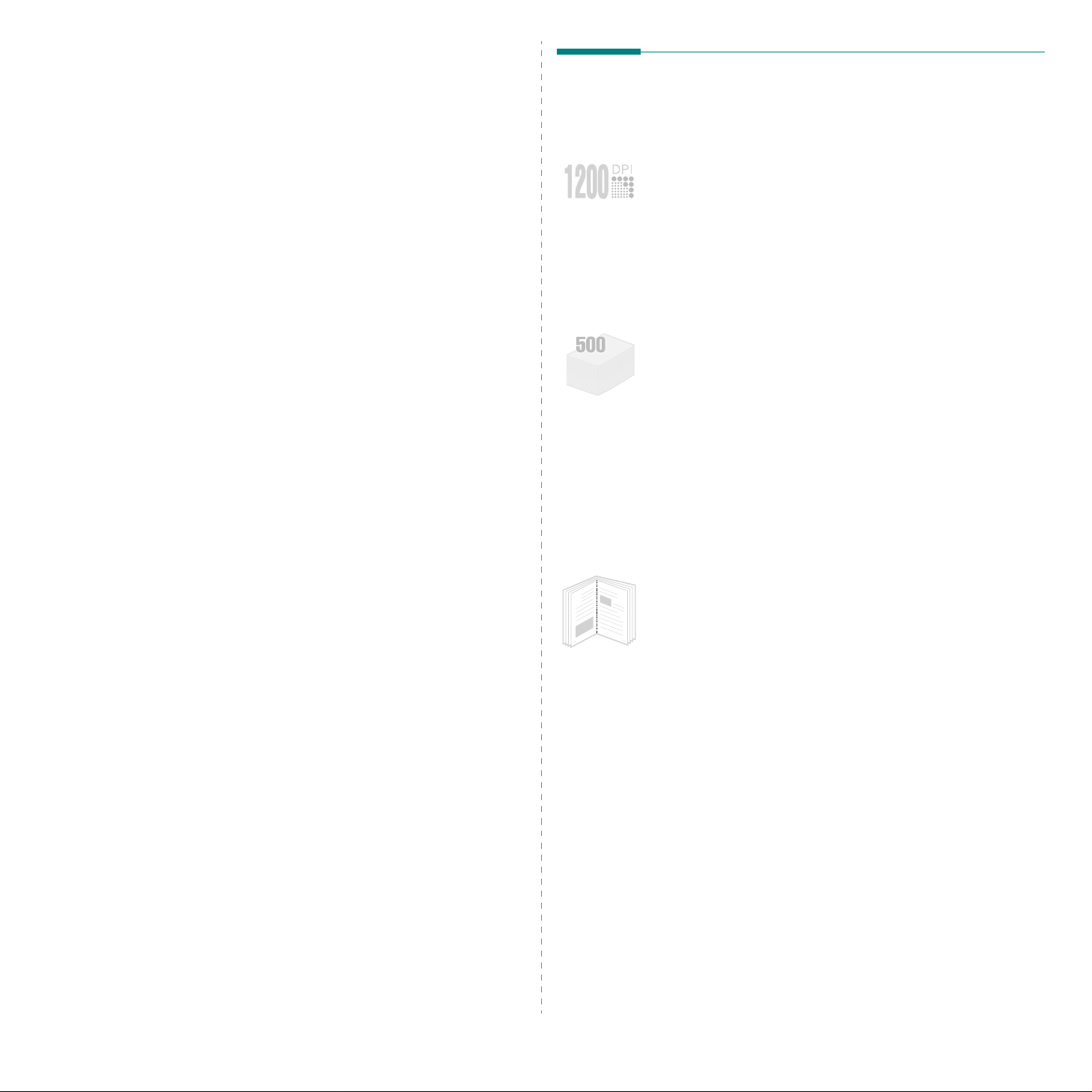
1 Introduktion
Specialfunktioner
Gratulerar till köpet av din skrivare!
Kapitlets innehåll:
• Specialfunktioner
• Skrivarens delar
Din nya skrivare är försedd med flera specialfunktioner som
förbättrar utskriftskvaliteten. Du kan:
Skriva ut med hög hastighet och utmärkt
kvalitet
• Du kan skriva upp till
utmatning.
programvara
• Dins skrivare skriver A4-sidor med en hastighet på
33 sidor per minut
minut
Ytterligare information finns i
.
.
1200 x 1200 dpi
och letter-format med
effektiv
Om
35 sidor per
Flexibel pappershantering
•Med Multianvändarfacket
kuvert, etiketter, OH-ark, material av anpassat format,
vykort och tjockt papper.
stöder även upp till 100 vanliga papper.
•Det
vanliga inmatningsfacket för 500 ark
det valfria
hantera alla papper av standardstorlek.
• Två utmatningsfack. Välj mellan övre utmatningsfack
(texten nedåt)
(texten uppåt)
•
En rak pappersbana
bakre utmatningsfacket.
inmatningsfacket för 500 ark
eller det bakre utmatningsfacket
, efter behov.
kan du skriva ut brevhuvuden,
Fleranvändningskassetten
(fack 1) och
(fack 2) kan
från multianvändarfacket till det
Skapa professionella dokument
8
med en vattenstämpel, till exempe l ordet ”Konfidentiellt”.
Ytterligare information finns i
•Skriva ut
skriva ut ett dokument för att skapa en bok. Allt du behöver
göra efter att sidorna skrivits ut, är att vika och häfta dem.
Se avsnittet
•Skriva ut
förstoras och skrivas ut över flera ark som kan sättas
samman så att de bildar en affisch. Ytterligare information
finns i
•Skriv ut
9
vattenstämplar
häften
affischer
Om programvara
. Med den här funktionen kan du enkelt
Om programvara
. Text och bilder på varje sida kan
. Du kan skräddarsy dina dokument
Om programvara
.
.
.
1.1
Introduktion
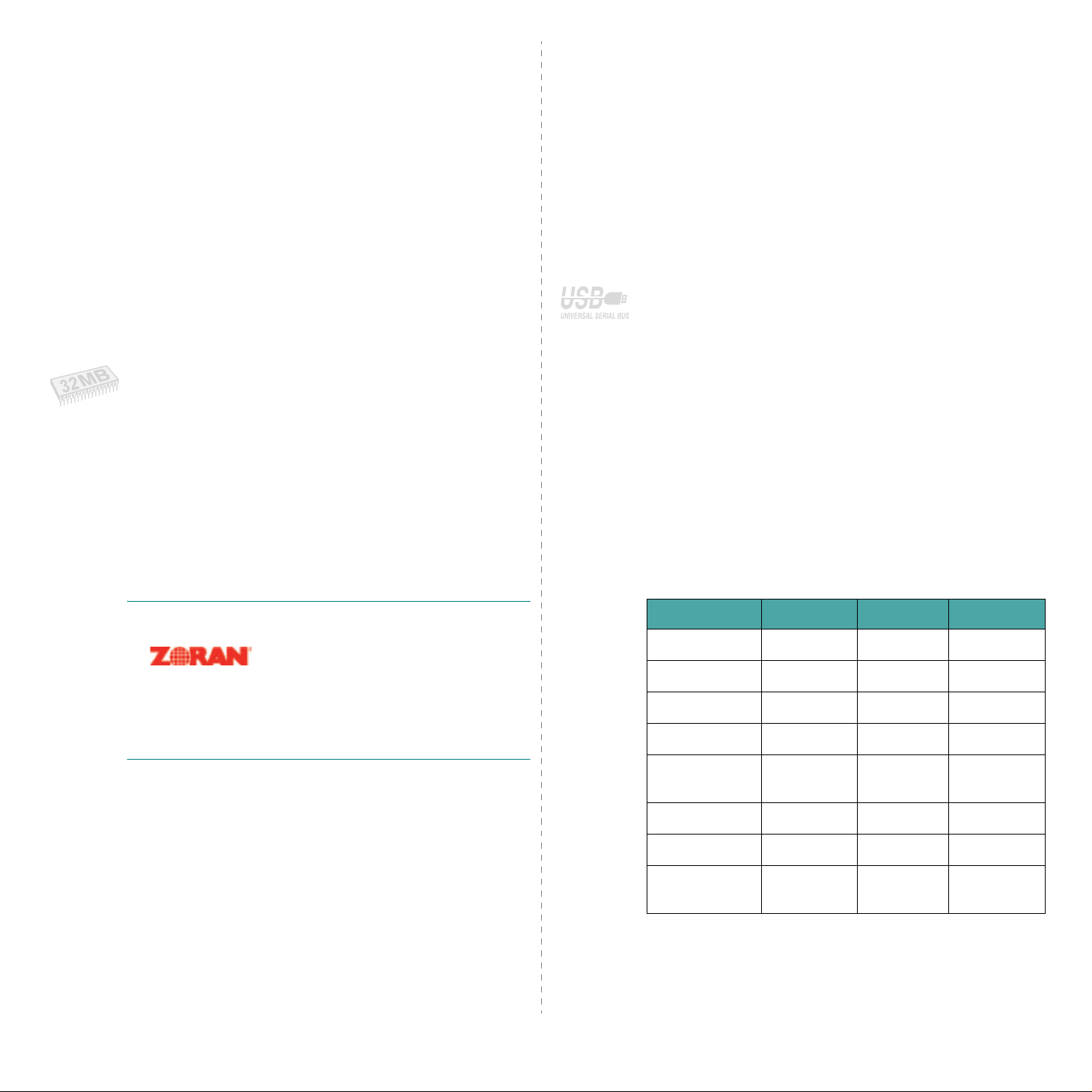
Spara tid och pengar
• Skrivaren tillåter dig att använda
spara toner. Se sidan 2.8.
• Du kan skriva ut på båda sidorna av papperet för att
spara papper (
duplexenhet, som är extra tillbehört. Se sidan 9.9.
• Du kan skriva ut flera sidor på ett enda pappersark för att
på så sätt spara papper (
Ytterligare information finns i
• Du kan använda förtryckta formulär och brevhuvuden.
Ytterligare information finns i
• Denna skrivare sparar automatiskt
avsevärt minska effektåtgången när den inte används för
utskrift.
• Denna skrivare uppfyller riktlinjerna i
effektiv energianvändning.
dubbelsidig utskrift
N-uppåtvänd utskrift
Tonersparläget
) om du installerar en
Om programvara
Om programvara
ström
genom att
Energy Star
för att
).
.
.
för
Utöka skrivarens kapacitet
• Skrivaren har 32 MB minne som kan utökas till
Se sidan 9.1.
• Med en
nätverket. Nätverksgränssnittet gör nätverksutskrift
möjlig. Du kan lägga till det nätverksgränssnittet (tillval)
till ML-3560.
ML-3561N och ML-3561ND levereras med ett inbyggt
nätverksgränssnitt, 10/100 Base TX.
Du kan också använda ett trådlöst nätverksgränssnitt (tillval)
i både ML-3560, ML-3561N och ML-3561ND.
• Din skrivare levereras med inbyggd
Emulation
Nätverksanslutning
* (PS) DIMM som medger PS-utskrift.
kan du skriva ut via
PostScript 3
288
MB.
Använda hårddisken, (tillval)
Om du installerar en hårddisk (tillval) kan du använda den på
olika sätt tillsammans med din skrivare.
• Hårddisken medger att data från din dator kan skickas till
utskriftskön på skrivarens hårddisk. Detta minskar
arbetsbelastningen för datorn.
• Du kan utnyttja olika funktioner som att spara ett job på
hårddisken och sedan skriva ur det när det passar dig.
• Du kan skriva ut eller radera de sparade filerna på
hårddisken.
• Du kan organisera skrivarjobben i utskriftskön från
skrivarens hårddisk.
Se sidan 9.5.
Skriva ut från olika plattformar
• Du kan skriva ut i
XP/2003
• Skrivaren är kompatibel med
• Skrivaren är utrustad med både
gränssnitt.
• Man kan också använde ett
ML-3561N och ML-3561ND levereras med ett inbyggt
nätverksgränssnitt, 10/100 Base TX.
Du måste emellertid installera nätverkkortet (tillval) i
ML-3560. Du kan också installera det trådlösa nätverkskortet
(tillval) i både ML-3560, ML-3561N och ML-3561ND.
.
Windows 95/98/Me/NT 4.0/2000/
Linux
och
Macintosh
parallel-
nätverksgränssnitt
och
USB-
.
.
Skrivarens egenskaper
T abellen nedan ger en översikt över skrivarens olika funktioner.
(S: Standard, T: Alternativ)
* PostScript 3-emulering
•© Copyright 1995-2003, Zoran
Corporation. Med ensamrätt. Zoran,
Zoran-logotypen, IPS/PS3 och
OneImage är varumärk en so m tillhö r
Zoran Corporation.
* 136 PS3-teckensnitt
• Innehåller UFST och MicroType från Agfa M onot yp e
Corporation.
1.2
Introduktion
Funktioner
IEEE 1284 S S S
USB 2.0 S S S
Nätverkskort A S S
Trådlöst LAN A A A
PostScript-
emulering
Hårddisk A A A
Duplex-enhet A A S
Extra
papperskassett
ML-3560 ML-3561N ML-3561ND
SSS
AAA
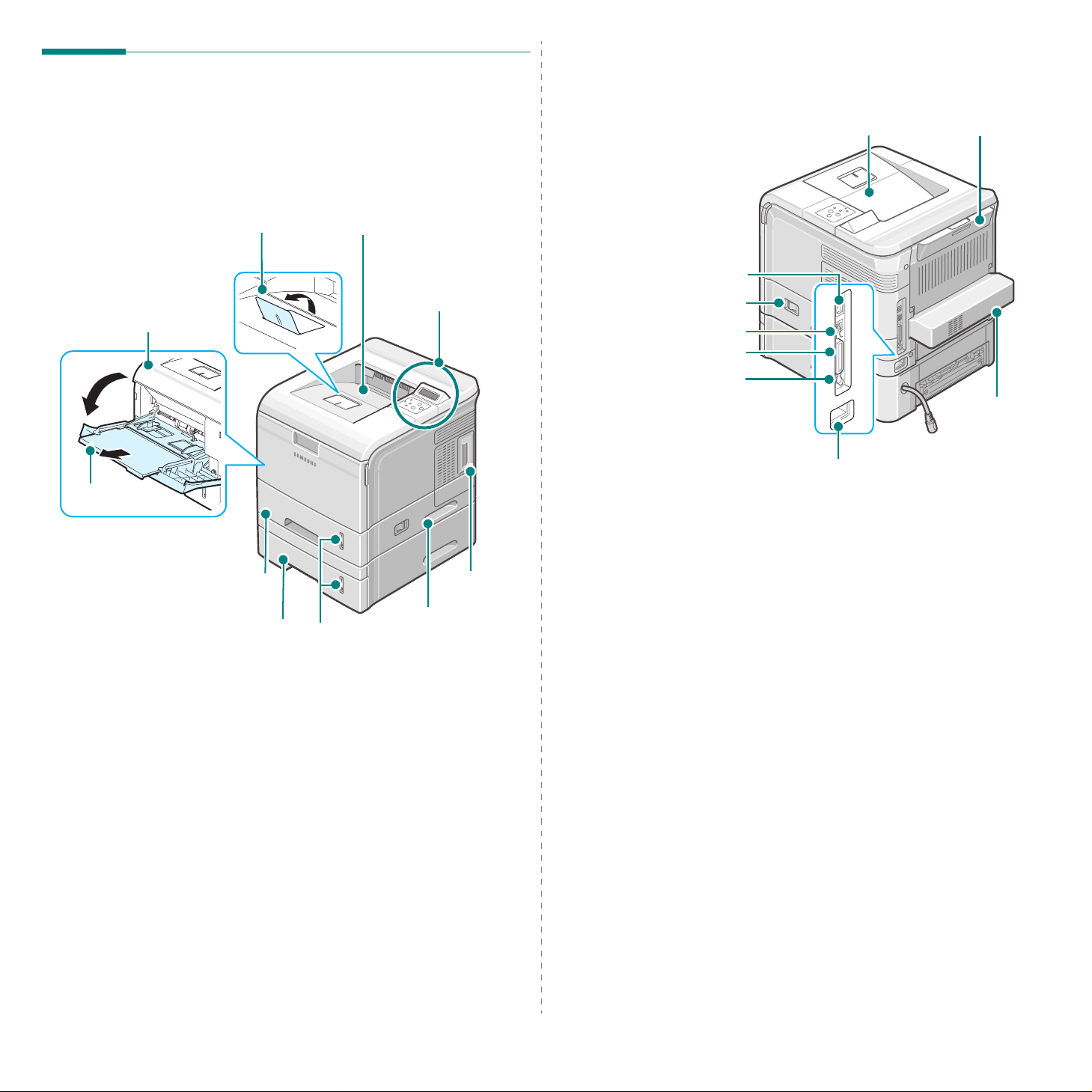
Skrivarens delar
Framifrån
Bakifrån
Utmatningsfack
(texten nedåt)
Bakre
utmatningsfack
(texten uppåt)
Utmatningsstöd
Övre lucka
(Öppnas för att komma åt
tonerkassetten.)
Fleranvändningskassett
Standardfack
(500-arks pappersmatare)
Extrafack
(500-arks pappersmatare)
(Fack 1)
(tillval) (Fack 2)
Övre utmatningsfack
(texten nedåt)
Kontrollpanelen
(Se sidan 3.1.)
Handtag
Pappersnivåindikator
Lucka för
kontrollbordet
(Öppnas för att
installera
extratillbehör.)
Nätverksanslutning
(ML-3560: Tillval
ML-3561N och ML-3561ND:
Standard)
Strömbrytare
USB-port
Parallellport
Kontaktdon till magasin 2
(tillval)
Duplex-nhet
(tillval)
(ML-3561ND:
Standard
Nätintag
* Bilden ovan visar en ML-3561N.
ML-3560 och
ML-3561N:
Alternativ)
* Bilden ovan visar en ML-3561N.
Introduktion
1.3
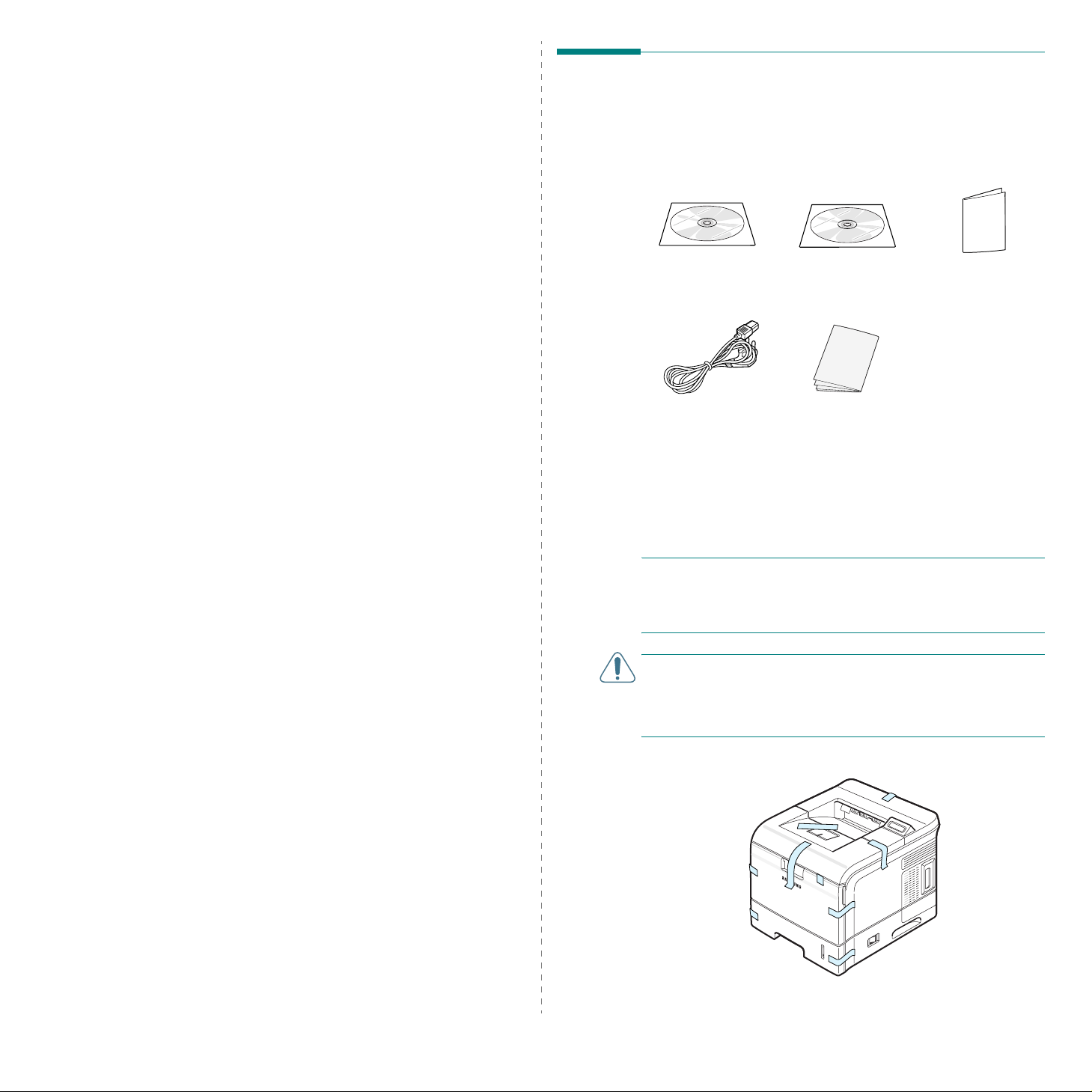
2 Installation av
Packa upp
skrivaren
Kapitlet innehåller detaljera de a nvisningar om hur du
installerar skrivaren.
Kapitlets innehåll:
•Packa upp
• Installera tonerkassetten
• Fylla på papper
• Koppla in en skrivarkabel
•Slå på skrivaren
• Skriva ut en provsida
• Ändra språk i fönstret
• Använda ekonomiläge
• Installera skrivarprogrammet
1
Ta ut skrivaren och alla dess tillbehör ur förpackningen.
Kontrollera att följande finns med i förpackningen med
skrivaren:
CD-skiva
Nätsladd
* CD-skivan innehåller skrivarens drivrutin, användarhandboken
och programvaran Adobe Acrobat Reader.
**Nätverks CD-ROM-skivan ochSnabbguiden för nätverk gäller
endast för ML-3561N
***Utseendet på nätkontakten kan vareire beronde på ditt lands
specifikationer.
*
***
Nätverks-CD-ROM
Installationsanvisning
och ML-3561ND.
**
Snabbguide**
för nätverk
O
BSERVERA
• Om något fattas eller är skadat, meddela omedelbart din
återförsäljare.
•
Komponenterna kan variera mellan olika länder.
VARNING: Skrivaren väger 17 kg inklusive tonerkassett och
fack. Använd säkra lyft- och hanteringstekniker. Om skrivaren
måste flyttas bör det göras av två personer. Använd
bärhandtagen som visas på bilden (
lyfta skrivaren ensam, eftersom du då kan skada ryggen.
2
Ta försiktigt bort all för packtejp från skriv aren.
!
se sidan
1.3). Försök inte
2.1
Installation av skrivaren
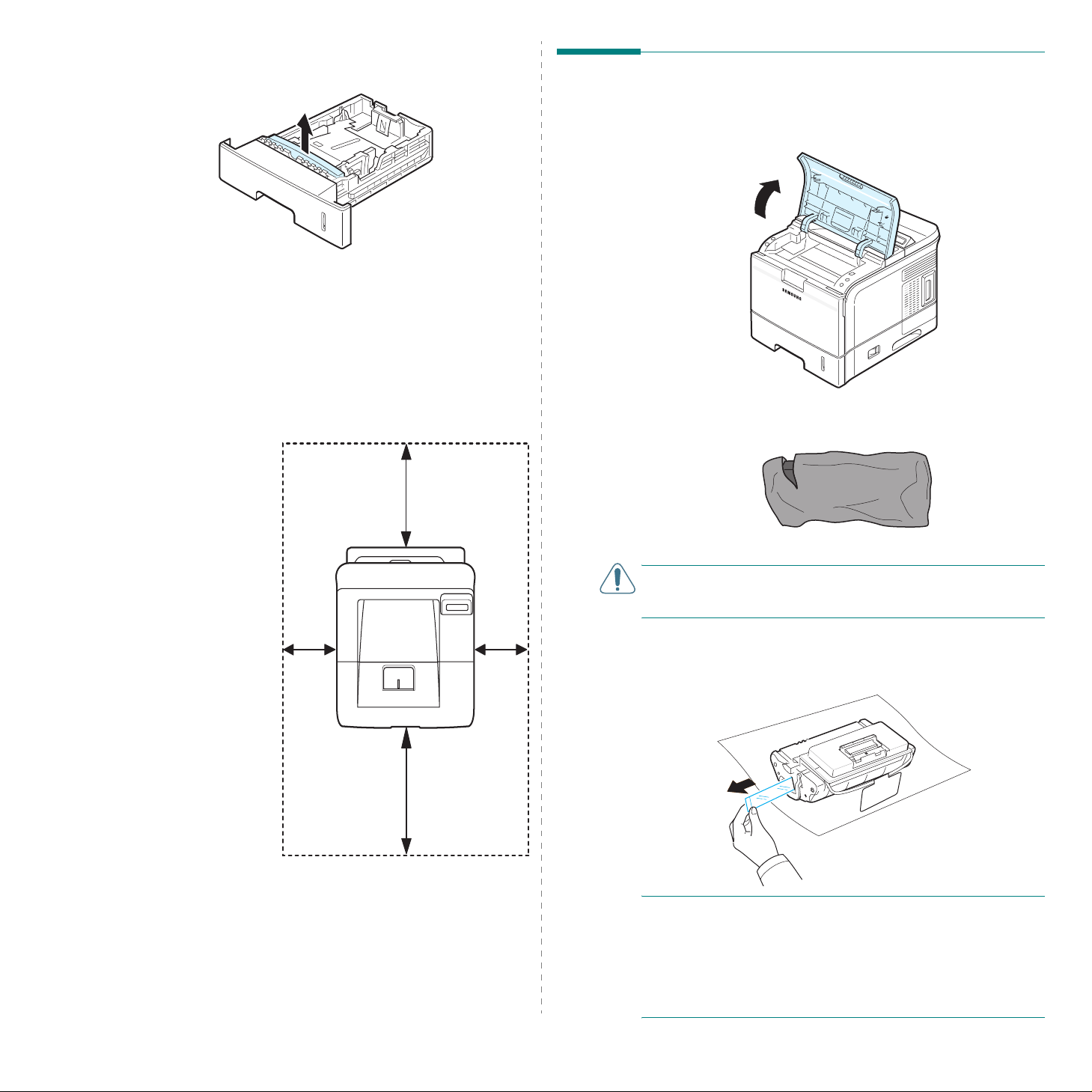
3
Dra ut pappersfacket ur skrivaren och ta bort
förpackningstejpen från facket.
Välja en plats
Välj en plan och stabil yta med god v entilering. Lämna tillräcklig
plats för att kunna öppna lock och fack.
Skrivaren ska placeras på ett st älle med bra ventilation, och
inte i direkt solljus eller i närheten av värmekällor, i kyla eller
på en fuktig plats. Ställ ej skrivaren nära skrivb ordets eller
bordets kant.
Utrymmesbehov
Framsida
(tillräckligt utrymme
så att facken kan
öppnas och tas bort )
Baksida
(tillräckligt utrymme
för att öppna den
bakre
utmatningsluckan)
Höger
(räcker för ventilation)
Vänster
(räcker för ventilation)
: 482,6 mm
: 320 mm
: 100 mm
: 100 mm
320 mm
100 mm 100 mm
Installera tonerkassetten
1
Öppna den övre luckan. Drag dandtaget uppåt för att
öppna luckan.
2
Ta ut tonerkassetten ur dess påse.
V
ARNING
för att öppna tonerkassetten med. Dessa kan skada trumman i
kassetten.
3
:
Använd int några vassa föremål som kniv eller sax
Leta upp skyddstejpen i ena änden av tonerkassetten. Dra
försiktigt ut skyddstejpen ur tonerkassetten och släng bort
den.
482.6 mm
2.2
Installation av skrivaren
O
BSERVERA
• Skyddstejpen skall vara längre än 600 mm om den
avlägsnats korrekt.
• Håll tonerkassetten och drag skyddstejpen rakt ur för att
avlägsna den från kassetten. Var försiktig så att inte tejpen
skärs av. Om detta inträffar kan du inte använda
tonerkassetten.
!
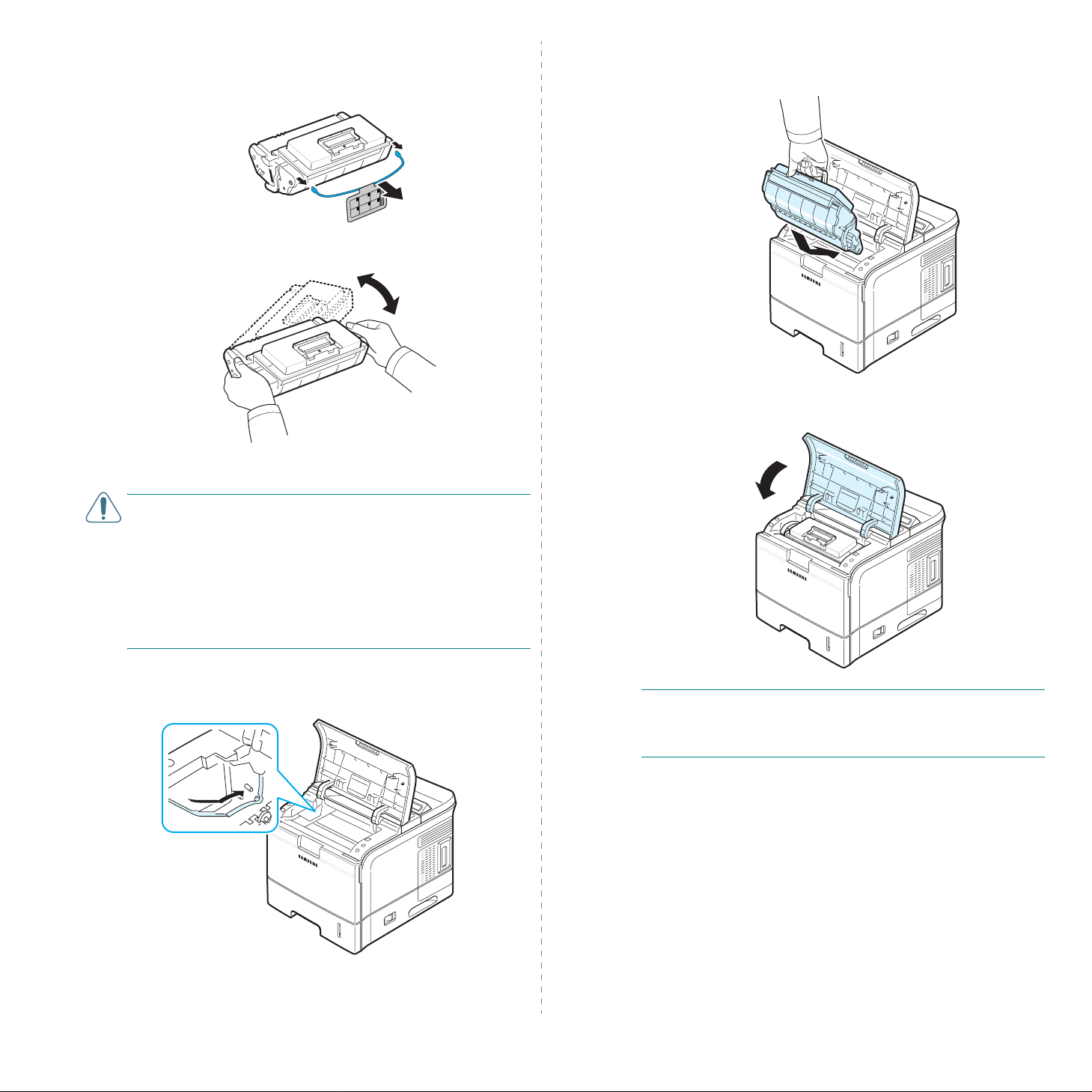
4
Där finns en mjuk plasthållare. Drag ut hållaren ur
tonerkassetten.
5
Vicka försiktigt på kassetten så att tonern fördelas jämnt
inne i den.
Grundlig skakning av kassetten försäkrar det maximala
antalet kopior per kassett
7
Ta tag i handtaget och för in kassetten i skrivaren tills den
snäpper på plats.
8
Stäng den övre luckan. Se till att luckan är ordentligt
stängd.
V
ARNING
• Om du får toner på kläderna, torkar du bort den med en torr
trasa och tvättar kläderna i kallt vatten. Varm t vatten fixer ar
tonern vid tyget.
• Rör inte med handen eller något annat den gröna ytan på
OPC-trumman på tonerkassettens framsida.
• Utsätt inte tonerkassetten för ljus i mer än ett par minuter,
för att undvika att den skadas. Täck den om det är
nödvändigt med ett papper så att den skyddas.
6
:
Hitta kassettens spår i skrivaren. Det finns ett på varje
sida.
O
BSERVERA
räkna med att tonerkassetten räcker till cirka 12 000 sidor
(6 000 sidor för den tonerkassett som levereras med
skrivaren).
!
Vid utskrift av text med 5 % täckning kan du
2.3
Installation av skrivaren
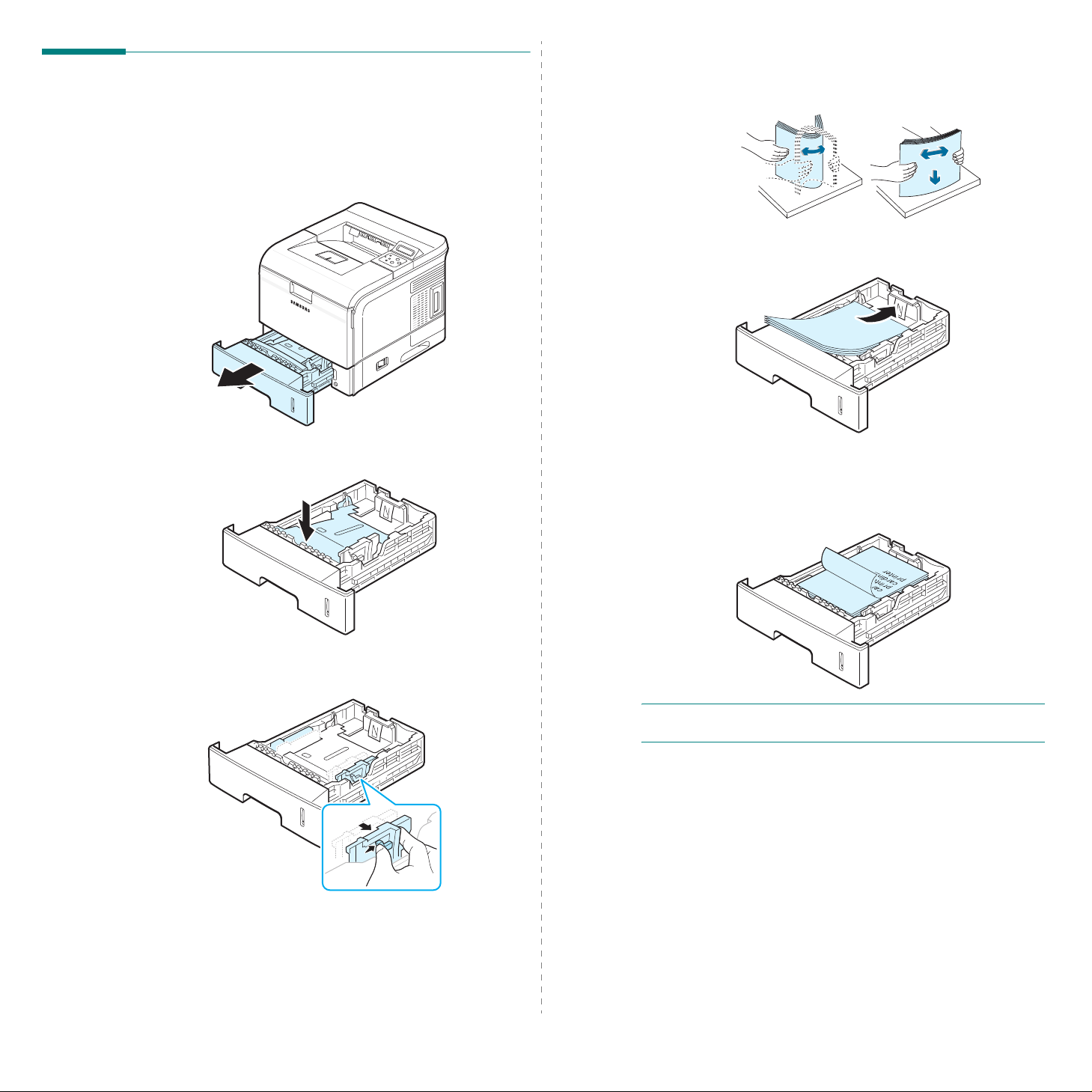
Fylla på papper
Papperskassetten kan fyllas med maximalt 500 ark
standardpapper.
För att fylla på en bunt papper av A4- eller Letter-format:
1
Dra ut kassetten ur skrivaren.
4
Lufta papperens kanter så att arken separeras. Slå sedan
lätt med pappersstapeln på en plan yta för att jämna ut
papperet.
5
IFyll på papper i kasetten
nedåt
.
med utskriftssidan vänd
2
Tryck ner metallplattan tills den låser sig i läge.
3
Kläm pappersstödreglaget och ställ in det till önskad
papperstorlek vilket finns markerat på botten i facket.
Du kan ladda papper med tryck eller tidig are utskrifter på.
Den utskrivna sidan ska läggas uppåt med en kant som
inte är skrynklig på toppsidan.
Får du problem med utskrifterna vänder du
pappersbunten.
O
BSERVERA
storlek måste du justera pappersstöden. Se
!
Om du vill fylla på med papper av en annan
sidan
2.5.
2.4
Installation av skrivaren
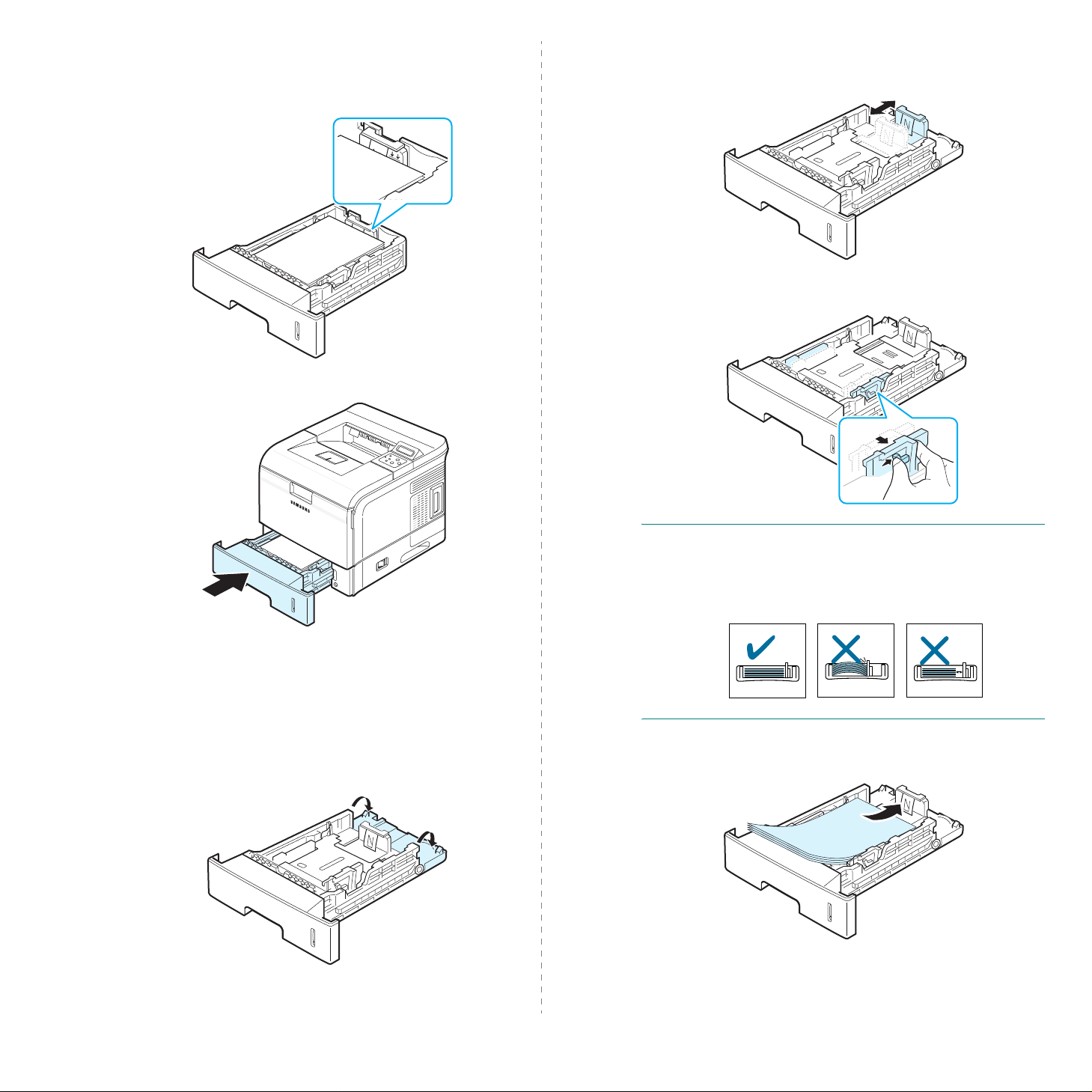
6
Se till att inte överfylla facket och att alla fyra hörnen
ligger plant i kassetten och under papperslängdreglaget
enligt bilden nedan. Om du överfyller facket kan papper
komma att fastna.
7
Skjut tillbaka facket i skrivaren.
2
Kläm papperslängdsstödreglaget och ställ in det till önskad
papperstorlek vilket finns markerat p å b otten i facket.
3
Kläm pappersstödreglaget och ställ in det till önskad
papperstorlek vilket finns markerat p å b otten i facket.
Ändra pappersstorleken i kassetten
Facket är förinställt för Letter eller A4, beroende på i vilket land
du köpt skrivaren. För att ändra pappersstorlek behöver du
justera pappersstöden.
1
Drag ut längdstödet i kassetten helt så att för att utöka
pappersfacket till maximal längd.
O
BSERVERA
• Flytta inte fram pappersbreddstödet så långt att papperet
böjs.
• Om du inte justerar pappersbredden med hjälp av
pappersledaren kan det bli pappersstopp.
4
Ladda papperet med utskriftssidan nedåt. Läs från punkt 5
på sidan 2.4.
!
2.5
Installation av skrivaren
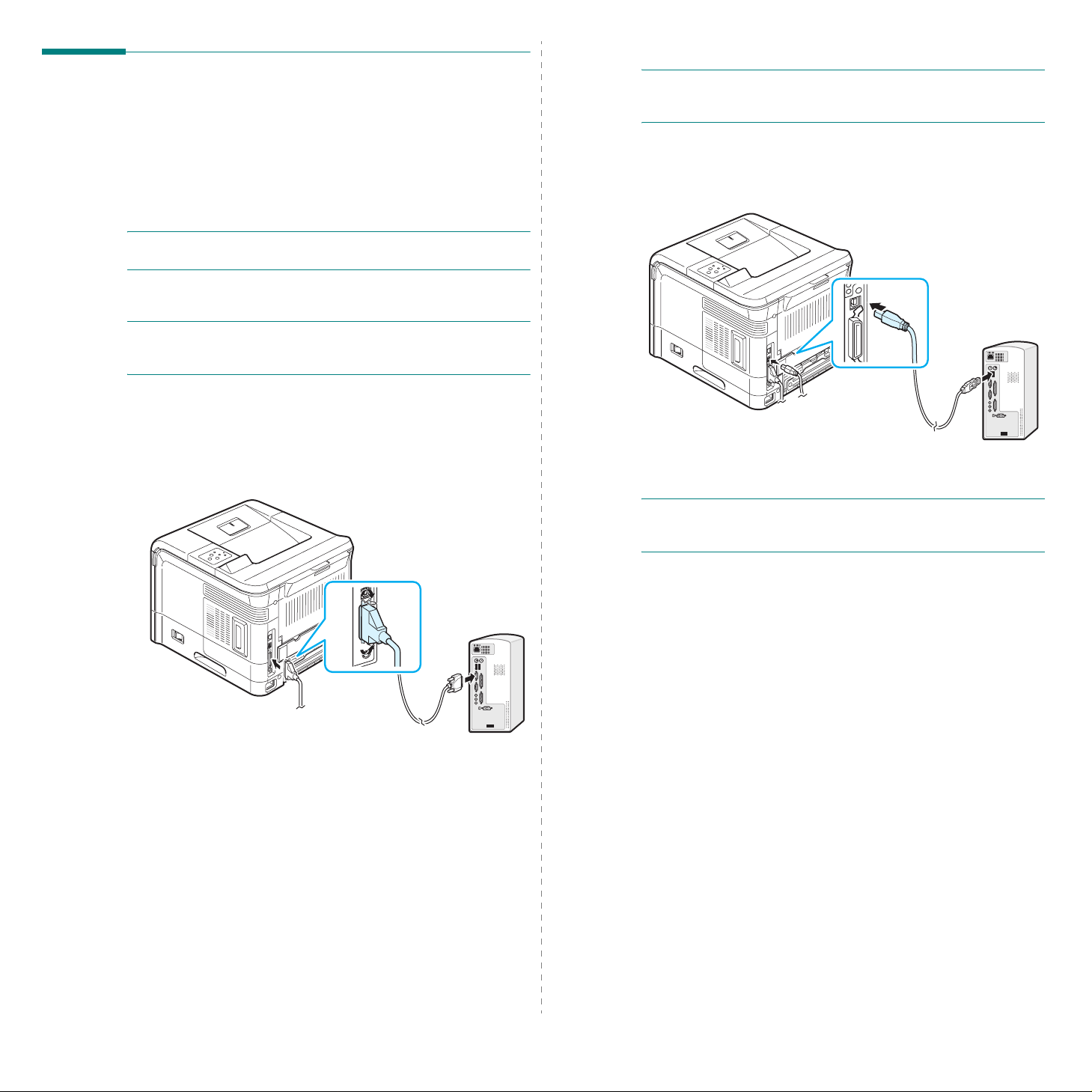
Koppla in en USB-kabel
Koppla in en skrivarkabel
För lokala utskrifter
För att skriva ut i en lokal miljö måste skriva ren a n slutas till
datorn via parallellporten eller med en USB-kabel.
Om du är Macintosh-anbändare kan du bara använda
USB-kabeln.
O
BSERVERA
kablar. Använd inte parallel- och USB-kabeln samtidigt.
Koppla in en parallellkabel
O
BSERVERA
parallellkabel måste du an v änd a en certifierad kabel.
Du behöver en kabel som uppfyller IEEE1284.
1
Kontrollera att både skrivaren och datorn är avstängda.
2
Anslut parallellskrivarkabeln till parallellkontakten på
skrivarens baksida.
Tryck ner metallfjädrarna så att de passar i kabelns
kontakt.
!
Du behöver endast ansluta en av ovan nämnda
!
Om du vill ansluta skrivaren med en
O
BSERVERA
behöver en kabel som uppfyller normen för USB 2 .0 , o ch so m
är högst 3 meter lång.
1
Kontrollera att både skrivaren och datorn är avstängda.
2
Anslut USB-kabeln till USB-kontakten på skrivarens
baksida.
3
Anslut kabelns andra ände till datorns USB-port.
Läs i din skrivares bruksanvisning, om du behöver hjälp.
O
BSERVERA
datorn under Windows 98/Me/2000/XP/2003 eller Macintosh
med
OS 9.x och G3 processor eller OS 10.2.x senare
!
Du behöver en godkänd USB-kabel. Du
!
Om du använder USB-kabel måste du köra
.
3
Anslut kabelns andra ände till datorns pa rallellpo rt och dra
åt skruvarna.
Läs i din skrivares bruksanvisning, om du behöver hjälp.
För utskrift i nätverk
Du kan ansluta din skrivare till ett nätverk med hjälp av en
Ethernet-kabel (UTP-kabel med RJ.45-kontakt).
Din ML-3561N och ML-3561ND levereras med ett inbyggt
nätverkskort.
Använder du en ML-3560 måste du installera ett nätverkskort
(tillbehör).
Om du vill använda printern både med lina och trå dlöst må ste
du installera ett kabelbundet/trådlöst nätverkskort (tillbehör)
till ML-3560. Med ML-3561N, ML-3561ND kan du ersätta
nätverkskortet med ett som stöder det kabelbundna och
trådlösa LAN-gränssnittet.
Behöver du mer information om hur du installerar kortet,
sidan
9.3.
se
2.6
Installation av skrivaren
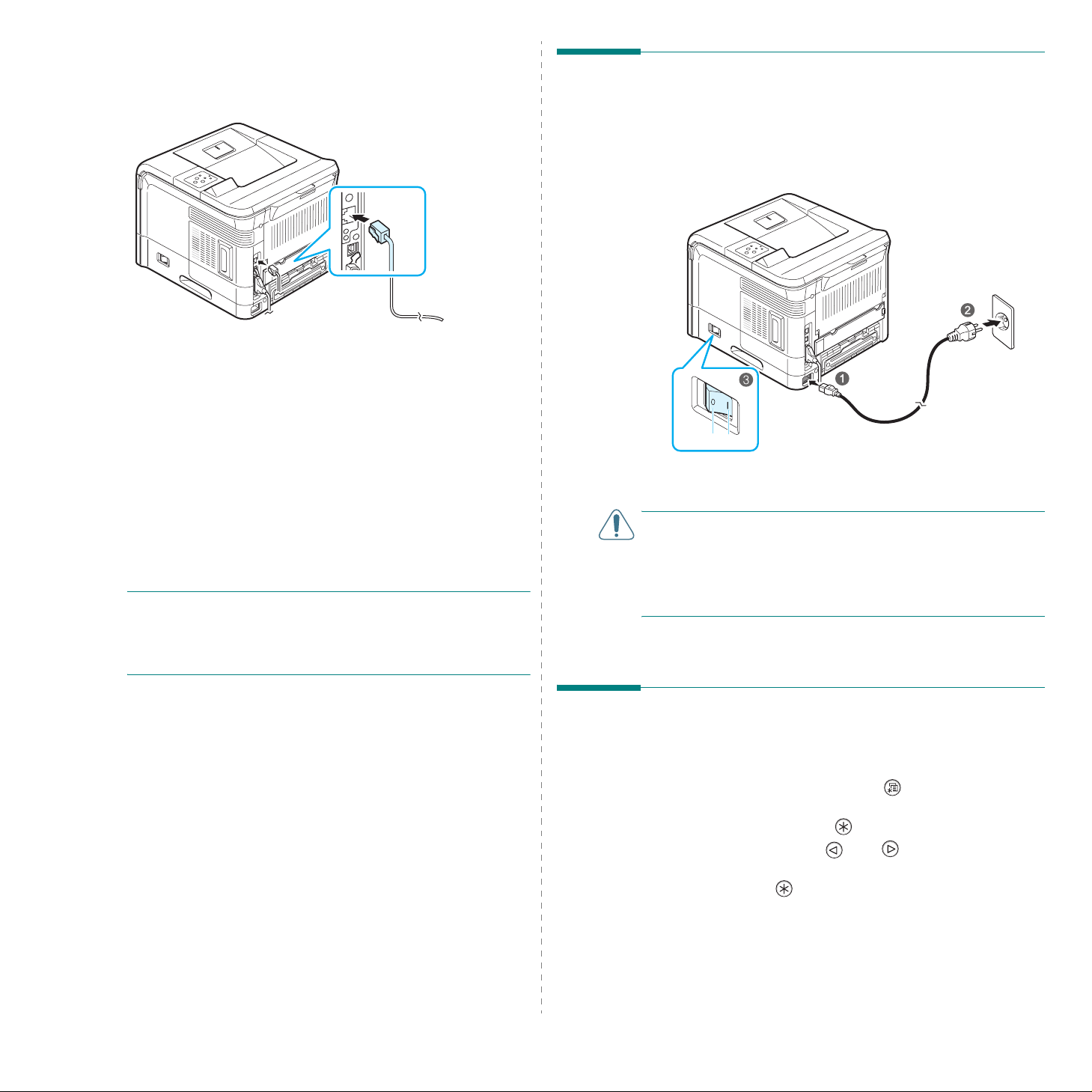
Koppla in en Ethernet-kabel
1
Koppla in den ena änden av Ethernet-kabeln till Ethernetporten på skrivaren.
Till nätverksanslutningen
2
Koppla in den andra änden av kabeln till nätverkets
LAN-anslutning.
Läs i din skrivares bruksanvisning, om du behöver hjälp.
Använda en nätverksantenn
Om du installerar ett kabelbundet/trådlöst nätverksk ort kan du
använda din skrivare trådlöst genom att använda en
nätverksantenn.
Med ML-3560, ML-3561N, ML-3561ND behöver du installera ett
kabelbundet/trådlöst (tillbehör) nätverkskort. Behöv er du mer
information om hur du installerar det kabelbundna/trådlösa
nätverkskortet,
O
BSERVERA
konfigurera nätverksparametr arna på kontrollpanelen.
Se sidan 8.1. Du kan använda det program som följer med
nätverkskortet. Instruktioner finns i programvarans
bruksanvisning.
se sidan
!
Efter att du anslutit skrivaren, måste du
9.3.
Slå på skrivaren
1
Koppla in den ena änden a v den medföljande elkabeln i
uttaget på skrivarens baksida.
2
Anslut den andra änden till ett korrekt jordat nätuttag och
slå på skrivaren med nätströmbrytare n .
PÅ
AV
För att få texten på displayen på ett annat språk,
sidan
2.8.
V
ARNING
• Fixeringsområdet innanför det bakre utmatningsfacket blir
mycket varmt när skrivaren används. V a r försiktig vid
hanteringen så du inte bränner fingrarna.
• Ta inte isär skrivaren så länge som den är ansluten till
elnätet. Du kan få en elektrisk stöt.
:
se
2.7
Installation av skrivaren
Skriva ut en provsida
Kontrollera att skrivaren funger ar genom att skriva ut en
provsida.
1
I ”redoläget” på
Du kan se ”Information” på den nedre raden på skärmen.
2
Tryck på knappen
3
Tryck på scrollknappen ( eller ) tills du ser ”Demo
Page” på den nedre raden.
4
Tryck på
En provsida skrivs ut.
Enter
Menu
Enter
().
knappen ( ) på kontrollpanelen.
( ) för att öppna menyn.
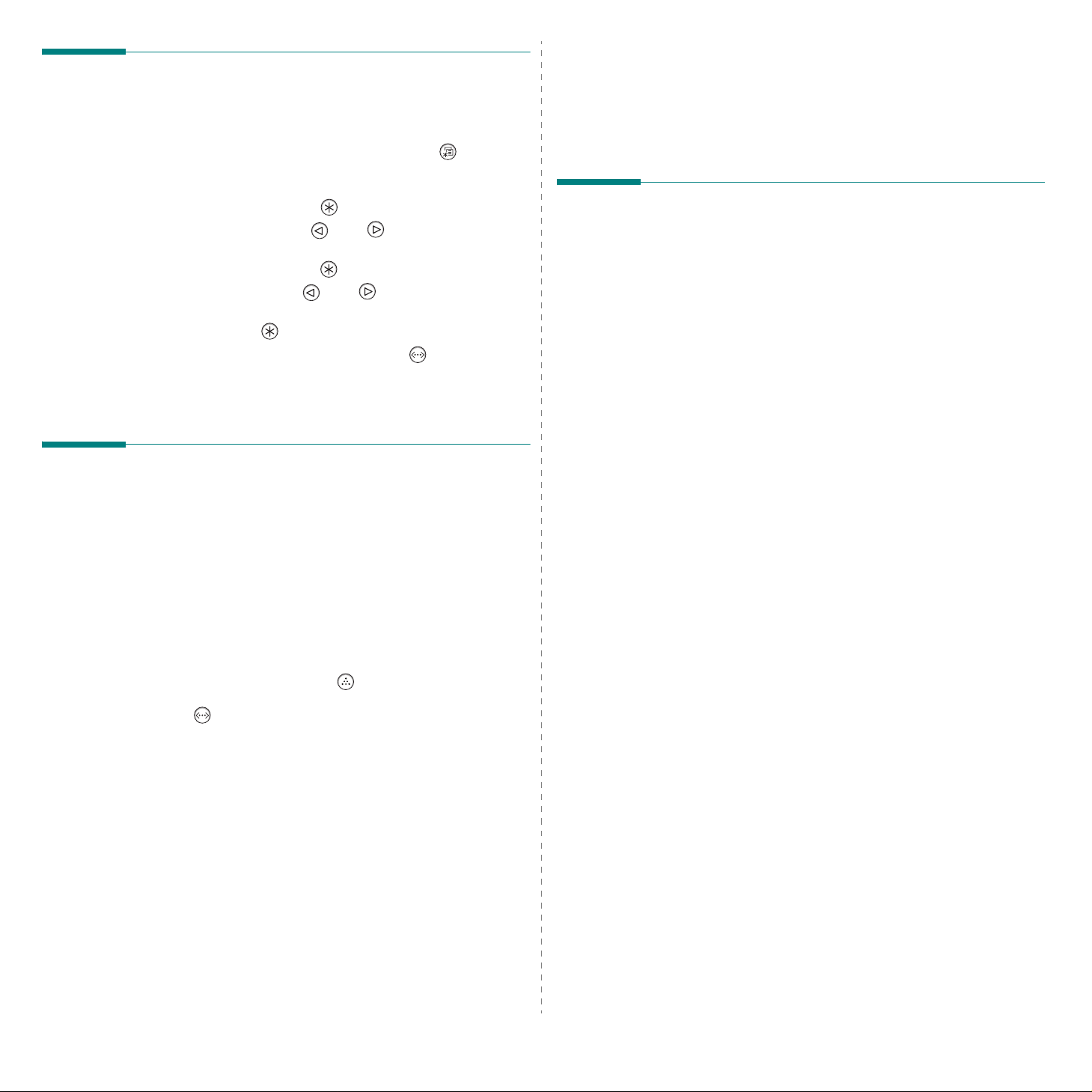
Ändra språk i fönstret
För att ändra det språk som visas på kontrollpanelen utför
följande steg:
1
I ”redoläget” trycker du på knappen
kontrollpanelen tills du ser ”Setup” på displayens undre
rad.
2
Tryck på knappen
3
Tryck på scrollknappen ( eller ) tills du ser ”LCD
Language” på den nedre raden.
4
Tryck på
5
Tryck på piltangenten ( eller ) för att visa det språk
du önskar använda.
6
Tryck på
7
Tryck på knappen
till redoläge.
Enter
Enter
Enter
( ) för att öppna menyn.
knappen ( ) för att bekräfta menyvalet.
( ) för att spara valet.
On Line/Continue
Menu
() på
( ) för att återgå
Använda ekonomiläge
I Toner Save läget använder skrivaren mindre toner på varje
sida. Aktiveringen av detta läge betyder att tonerkassetten
räcker längre och att utskriftskostnaderna per sida blir lägre än
i det normala läget men samtid minskas också
utskriftskvaliteten. Inställningen kan inte användas
tillsammans med upplösningen 1200 dpi.
De finns tre alternativ att starta ekonomiläget på:
Från programmapplikationen
Du kan ställa in ekonomifunktionen i skrivaregenskapsfönstret
i dina skrivardrivrutiner. Ytterligare information finns i
programvara
.
Om
Installera skrivarprogrammet
Du måste installera program genom att använda
CD-ROM-skivan som medföljer efter att skrivaren
har kopplats upp och anslutits till din dator.
Ytterligare information finns i
På CD-ROM-skivan får du följande progr amvaror:
Om du skriver ut i Windows
Du kan installera följande utskriftsprogram från C D-skivan.
•
PCL skrivardrivrutin
denna drivrutin får du tillgång till skrivarens alla
funktioner. Se
man installerar Samsungs PCL skrivardrivrutin.
• PostScript (Printer Description)
möjliggör installationen av drivrutiner för PostScript.
För att installera PostScript-drivrutinen måste du välja
Custom
installerar programvaran. Ytterligare information finns i
Om programvara
•
SmartPanel.
programvara
SmartPanel-programmet.
och markera PostScript-drivrutinen när du
Visas när ett utskriftsfel inträffar. Se
för information om hur man installerar
för Windows. Genom att använda
Om programvara för information om hur
.
Om programvara
PPD-
fil för Windows
.
Om
Använda kontrollpanelsknappen
Tryck på
Skrivaren måste befinna sig i ”redoläget”
knappen ( ) lyser grön och ”Ready” visas på skärmen.
•Om
funktion aktiv på och skrivaren använder mindre toner för
att skriva ut en sida.
•Om
avstängd och skrivaren skriver i det normala läget.
Toner Save
Toner Save
Toner Save
knappen ( ) på kontrollpanelen.
On Line/Continue
knappens lampa är tänd är dennaa
knappens lampa är släckt är funktionen
Använda menyn på kontrollpanelen
Du kan aktivera
att starta eller stänga av ekonomifunktionen.
För ytterligare information om hur man använder
kontrollpanelens meny,
Toner Save
se sidan
funktionen i
3.3.
Graphics
menyn för
Installation av skrivaren
2.8
Om du skriver ut i Linux
Du kan göra utskrifter från en Linux-baserad dator m ed din
skrivare. Läs i Om programvara
hur man installerar Linux-drivrutin och skriver ut från en
Linux-miljö.
där finns information om
Om du skriver ut från en Macintosh
Du kan skriva ut från en Macintosh med din skrivare. Läs i Om
programvara
Linux-drivrutin och skriver ut från en Macintosh.
där finns information om hur man installerar
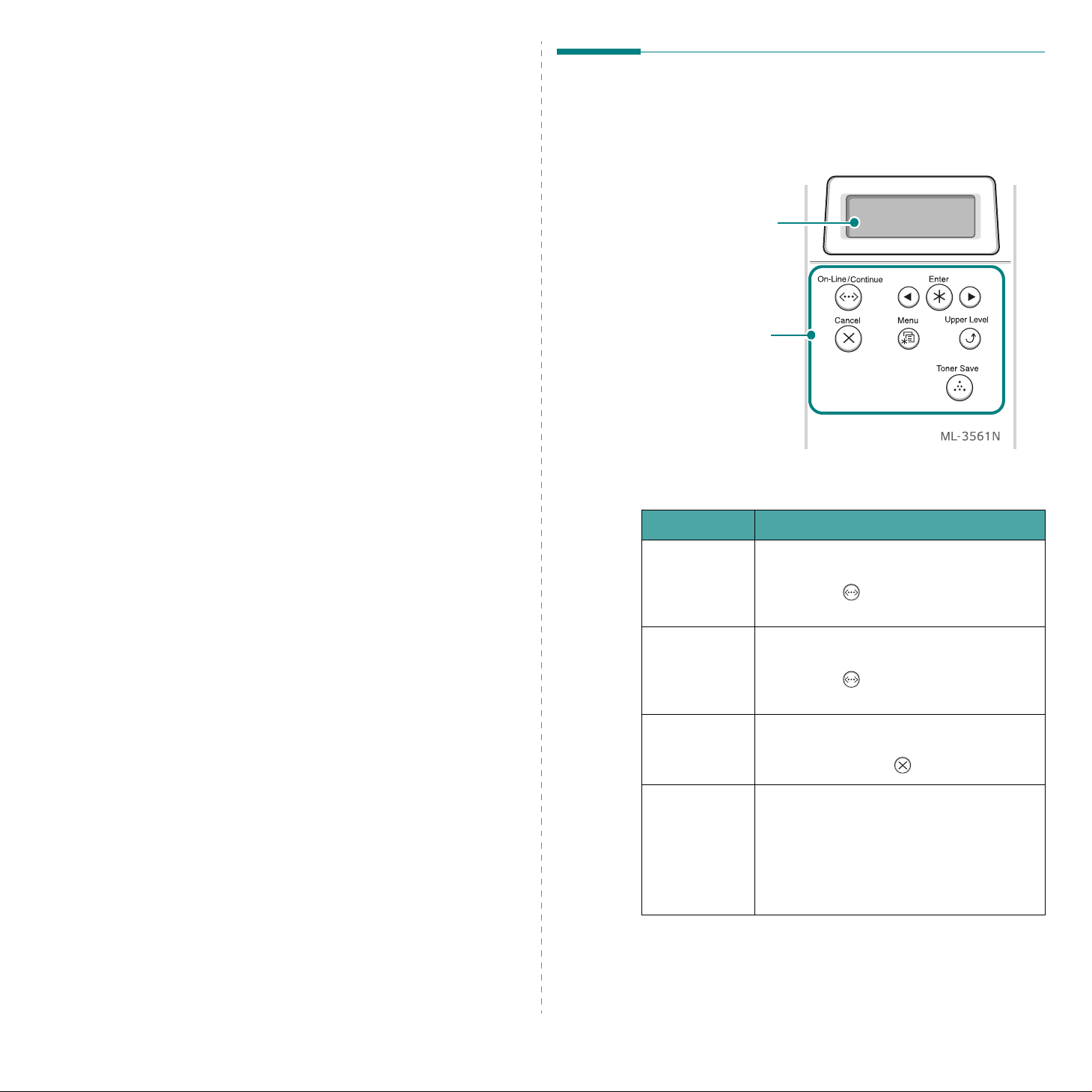
3 Med kontrollpanelen
Lära dig att förstå
Detta kapitel beskriver hur du använder skrivarens
kontrollpanel.
Kapitlets innehåll:
• Lära dig att förstå kontrollpanelen
• Använda menyn på kontrollpanelen
kontrollpanelen
På kontrollpanelen på skrivarens ovansidan till höger finns
dispalyen och de åtta knapparna.
Display
skrivarens status
och utskrifter
under arbete.
Display
Meddelande Beskrivning
: Visar
Knappar
• Skrivaren är on-line och redo att skriva ut.
Ready
Offline
Printing XXX
* xxx är aktuell
emulation.
Sleeping...
Se ”Förstå meddelandena på displayen” på sidan 7.10 där finns
en fullständig lista på alla skrivarmeddelanden.
• Om du trycker på
knappen ( )
'off-line'.
• Skrivaren är off-line och kan inte skriva ut.
• Om du trycker på
knappen ( )
'on-line'.
• Skrivaren skriver ut.
• Om du vill avbryta utskriften tryck på
Cancel knappen ( )
• Skrivern står energisparläget och
förbrukar mindre ström. Nä r en ut s krift
tas emot från datorn eller om du trycker
på någon av knapparna, ändras skrivaren
till on-line.
• För att stänga av energisparläget eller
amdra energispartiden,
On Line/Continue
, går skrivaren över i
On Line/Continue
, växlar skrivaren över i
.
se sidan
3.7.
3.1
Med kontrollpanelen
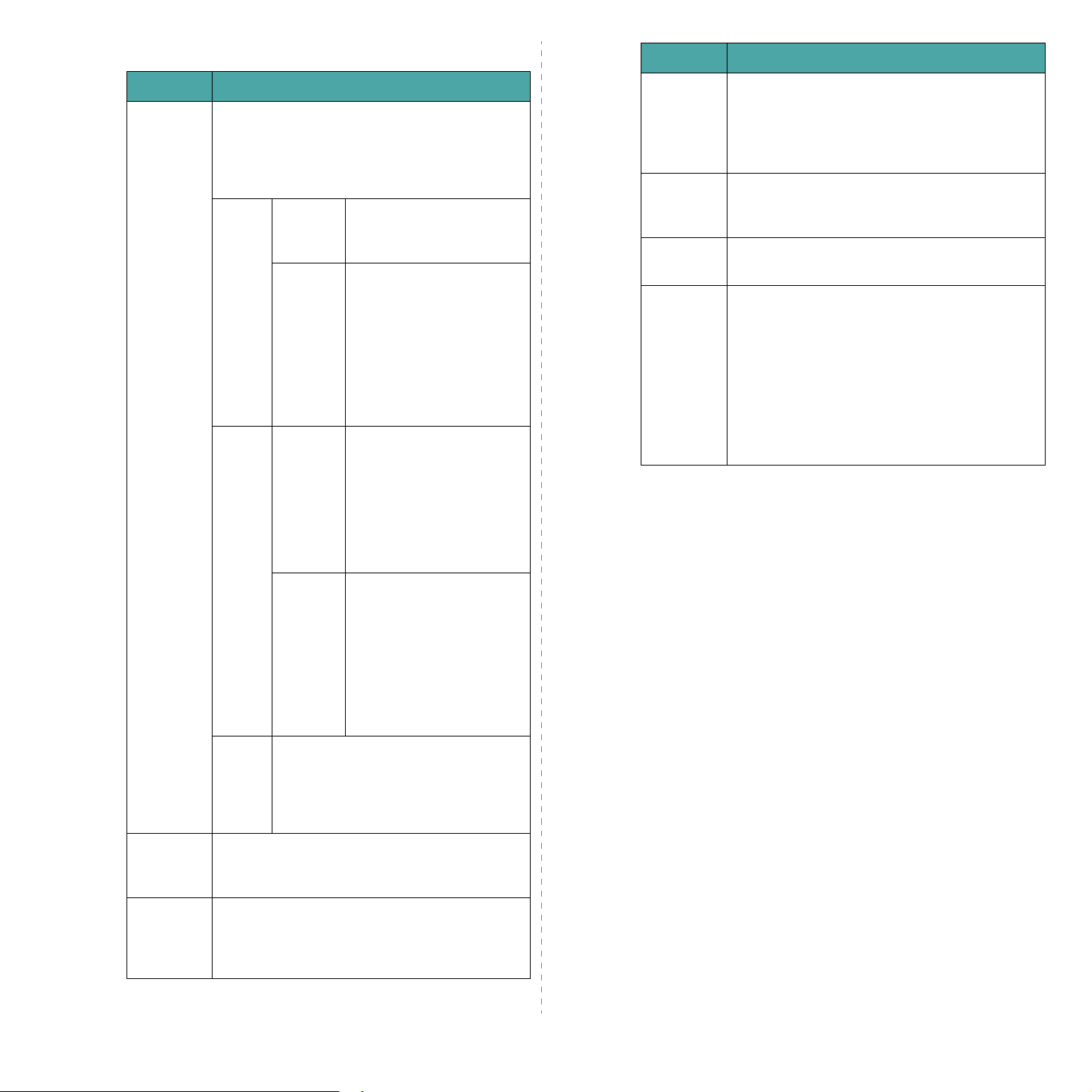
Knappar
Knapp Beskrivning
Knapp Beskrivning
• Tryck för att ändra mellan on-line och off-line.
• I menyläget trycker du för att återgå till redoläget.
Du kan kontrollera skrivarens status enligt
knapplampans sken.
Skrivaren är on-line och
På
Grön
Blinkande
On Line/
Continue
På
Orange
Blinkande
klar att ta emot data från
datorn.
• När knapplampan blinkar
långsamt tar skrivaren
emot data från datornr.
• När knapplampan blinkar
snabbt tar skrivaren emot
och skriver ut data.
Om du vill göra en paus i
utskriften ställ skrivaren i
off-line-läget.
Skrivaren har avbrutit
utskriften på grund av ett
större fel. Kontrollera
meddelandet på displayen.
Se sidan 7.10 där finns
ytterligare information om
vad gelmeddelandena
betyder.
Ett mindre fel har inträffat
och skrivaren väntar på att
detta skall åtgärdas.
Kontrollera meddelandet på
displayen. När problemet är
löst, fortsätter utskriften.
Om du vill ignorera denna
varning trycker du på
denna knapp.
Scrollknapp
Cancel
Upper
Level
Toner Save
I menyläget, tryck för att bläddra mellan
undermenyer eller inställningsalternativ. Tryck på
flyttar dig till nästa valmöjlighet och tryck på
gör att du kommer tillbaka till den tidigare
valmöjligheten.
• Tryck för att avbryta den nuvarande utskriften.
• I menyläget trycker du för att återgå till
redo-läget.
I menyläget, tryck för att gå upp en nivå i menyn.
Tryck för att starta eller stänga av Toner Save
läget.
• Om knappens lampa är tänd är dennaa funktion
aktiv och skrivaren använder mindre toner för
att skriva ut en sida.
• Om knappens lampa är släckt är funktionen
avstängd och skrivaren skriver i det normala
läget.
För mer information om ekonomiläget, se
sidan 2.8.
Menu
Enter
• Skrivaren är off-line och kan inte
skriva ut.
Av
• Tryck för att gå in i menyläget.
• I menyläget, tryck för att bläddra igenom
menyerna.
I menyläget, tryck för att välja önskad
undermeny eller för att bekräfta en ändrad
inställning. Du kan se det valda värdet markerat
med en*.
• Skrivaren är i energisparläget. När
den tar emot data, ändras den
automatiskt till on-line.
Med kontrollpanelen
3.2
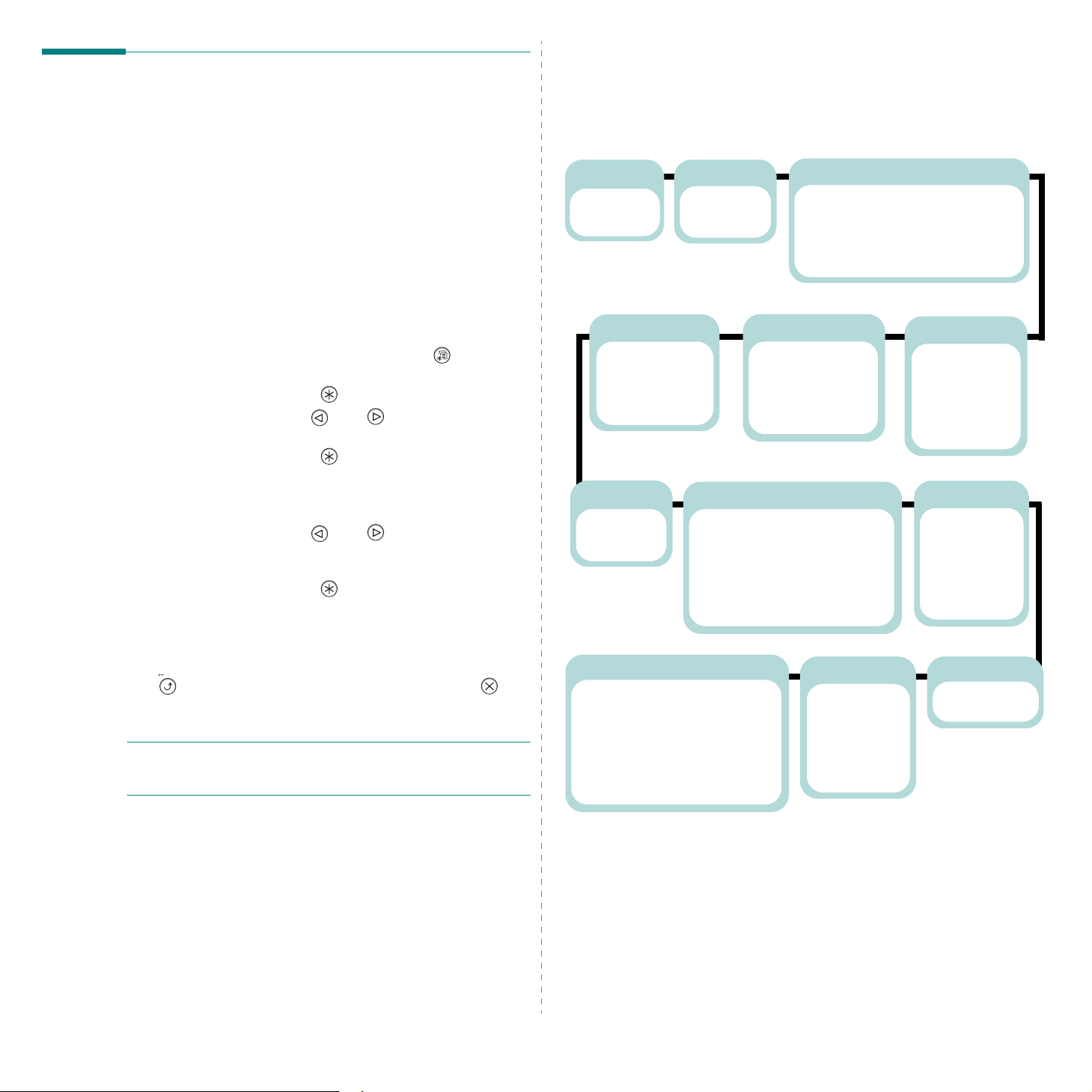
Använda menyn på kontrollpanelen
Det finns ett antal menyer för att det ska vara lätt för dig att
ändra skrivarinställningarna. Diagrammet i nästa kolumn visar
menyerna och alla de menyalte rnativ som finns tillgängliga i var
och en av dem. De alternativ och värden i varje meny som du
kan välja beskrivs mer i detalj i tabellerna som börjar på
sidan 3.4.
Använda menyn på kontrollpanelen
Du kan kontrollera din skrivare från skrivarens kontrollpanel.
Du kan också ställa in kontrollpanelen medan skri varen är i
bruk.
1
I redo-läget, trycker du på knappen
den meny du önskar på displayens nedersta rad.
2
Tryck på knappen
3
Tryck på scrollknappen ( eller ) tills önskat
Enter
( ) för att öppna menyn.
menyalternativ visas i den nedre r a den.
4
Tryck på knappen
Enter
( ) för att bekräfta ditt
menyval.
5
IOm det valda alternativet har undermenyer, upprepa
steg 3 och 4.
6
Tryck på scrollknappen ( eller ) tills önskat
inställnings alternativ visas på den nedre raden eller mata
in det värde som krävs.
7
Tryck på knappen
Enter
( ) för att spara inmatningen
eller valet.
*
En asterisk (
) visas bredvid valet på displayen och visar
att detta nu är standardvärdet.
8
Lämna menyn genom att trycka på knappen
( ) upprepade gånger eller på knappen
Om du inte tryckt på någon knapp under 60 sekunder,
återgår skrivaren automatiskt till redo-läget.
O
BSERVERA
!
Utskriftsinställningar som gjorts från
skrivardrivrutinen på en ansluten dator åsidosätter
inställningarna på kontrollpanelen.
Menu
( ) tills du ser
Upper Level
Cancel
().
Översikt över kontrollpanelens menyer.
Kontrollpanelens menyer används för att konfigurer a skrivaren.
I kontrollpanelen har du tillgång till följande menyer:
Active Job*
(Se sidan 9.6.)
User Name
Job Name
Graphics
(Se sidan 3.6.)
Resolution
Image Enhance
Toner Save
Density
Printer
(Se sidan 3.7.)
Default Set
Current Job
Network*****
(Se sidan 3.9.)
Config Network
Config TCP
IP Get Method
IP Address
Subnet Mask
Gateway
Config 802.11b
Stored Job**
(Se sidan 9.6.)
User Name
Job Name
Setup
(Se sidan 3.7.)
Date & Time***
Fixed Overlay***
Sel. 1st. Form***
Sel. 2nd. Form***
LCD Language
Emulation
Power Save
AppleTalk
Netware
Config Netware
IPX Frame Type
Reset Network
Default Set
Print Net CFG
Information
(Se sidan 3.4.)
Configuration
Menu Map
Demo Page
Stored Job List***
Usage Page***
Layout
(Se sidan 3.5.)
Orientation
Duplex****
Duplex Margin****
Simplex Margin
Copies
Auto Continue
Jam Recovery
Altitude Adj.
Auto CR
Job Time Out
Maintenance
EPSON/IBM/IBM
(Se sidan 3.9.)
Font
Auto Wrap
Character Set
Character Tab
LPI
Pitch
Completed Job***
PS3 Font List
PCL Font List
EPSON Fonts
IBM Fonts
Paper
(Se sidan 3.4.)
T r ay Source
Media Size
Custom Width
Custom Height
Media Type
T r ay Chaining
PCL
(Se sidan 3.8.)
Typeface
Symbol
Lines
Pitch
Point Size
Courier
PostScript
(Se sidan 3.9.)
Print PS Error
*: Tillgänglig när skrivaren skriver en fil frå n en hå rd d isk (til lb e hör ).
**:Tillgänglig när det finns en fil sparad på en hårddisk (tillbehör).
***: Tillgänglig när skrivaren har en hårddisk (tillbehör).
****: Tillgänglig när en duplexenhet är installerad i skrivaren (tillbehör).
*****: Tillgänglig när ett nätverkskort är installerat i skrivaren.(ML-3561N eller ML-3561ND, eller ML-3560
med ett nätverkskort (tillbehör))
3.3
Med kontrollpanelen
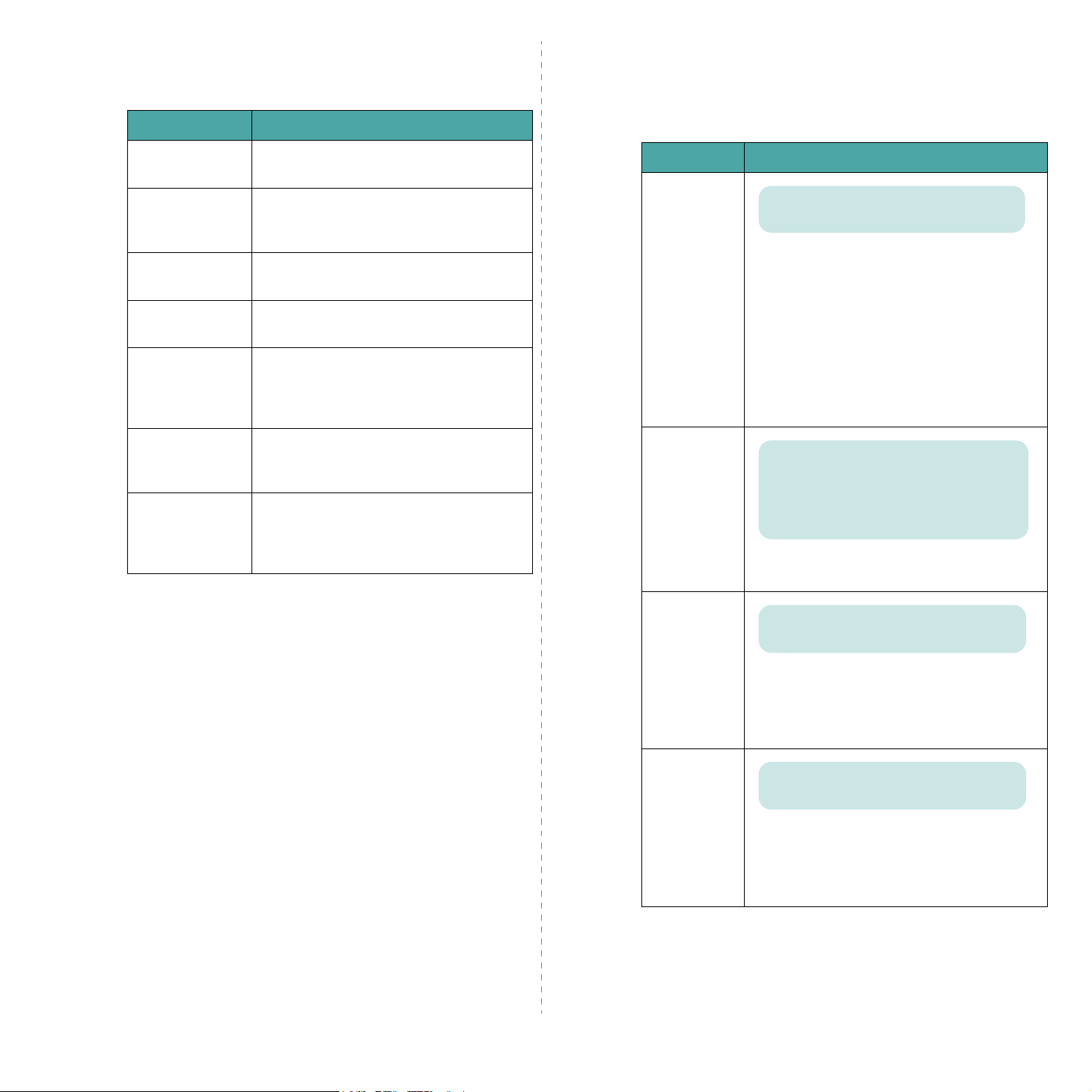
Information meny
Denna meny innehåller skrivarinformationssidor som ger
information om skrivaren och dess konfigyration.
Objekt Förklaring
Paper meny
Använd den här meny för att göra alla inställningar som är
relaterade till in- och utmatning av material samt vilk en vilken
typ av material du använder i din skrivare.
(*: grundinställningar)
Configuration
Menu Map
Page
Demo
Sto
red Job List
Usage Page
Completed Job
PS3 Font List
PC
L Font List
EP
SON Fonts
IBM Fonts
Konfigureringssidan visar skrivarens
aktuella konfigurering. Se sidan 6.1.
nykartan visar layouten och aktuella
Me
inst
ällningar för kontrollpanelens
menyobjekt.
Dem
osidan låter dig kontrollera om
skrivaren skriver ut korrekt.
Listan visar fillistan som är sparad på
hårddisken (tillbehör).
Användarlistan visar antalet sidor
utskrivna av en person eller en grupp.
sida kan användas för
Denna
stnadsberäkningar. Se sidan 6.1.
ko
Färd
iga jobbsidan visar listan på fullgjorda
utskriftsjobb. Listan kan ha upp till 50 filer
från de senast utskriftsjobben.
Exempellistan för fonter visar de fonter
som
finns tillgängliga för det aktuella
sp
råket.
Objekt Förklaring
Värden: Auto Select*, Tray 1, MP Tray,
Tray 2, Manual Tray
Med denna funktionen kan du ställa in filket
fack du vill använda.
Auto Select
eller
knappen varje gång du skriv er ut
alternativet är endast tillgängligt när
Tray Source
Media Size
•Om du väljer
automatiskt bestämma källan.
MP Tray
•Välj
välja flervalsfacket. Om du väljer
, måste du trycka på
Tray
Continue
en sida.
Tray 2
•
tillvalsfacket 2 är installerad.
Värden: Letter , Legal, A4, Ex ecutive, JIS B5,
ISO B5, No. 10 Env., Monarch Env., DL Env.,
C5 Env., C6 Env., US Folio, A5, A6, Custom,
Oficio
* Letter för USA, A4 för Europa och Asien
Välj den pappersstorlek som för tillfället finns i
facket.
, kan skrivaren
Manual Tray
On Line/
för att
Manual
3.4
Med kontrollpanelen
Custom Width
Custom
Height
Värden: A4 210 mm / Letter: 215 mm
* Letter för USA, A4 för Europa och Asien
Välj den pappersstorlek som för tillfället finns i
facket. Denna meny visas när
värdet är inställt med
Custom Width
•
216 mm.
Värden: A4 297 mm / Letter: 279 mm
* Letter för USA, A4 för Europa och Asien
Välj den pappersstorlek som för tillfället finns i
facket. Denna meny visas när
värdet är inställt med
Custom Height
•
127 till 356 mm.
Custom Size
: Ställ in bredden från 76 till
Custom Size
: Sställ in höjden från
Media Size
.
Media Size
.
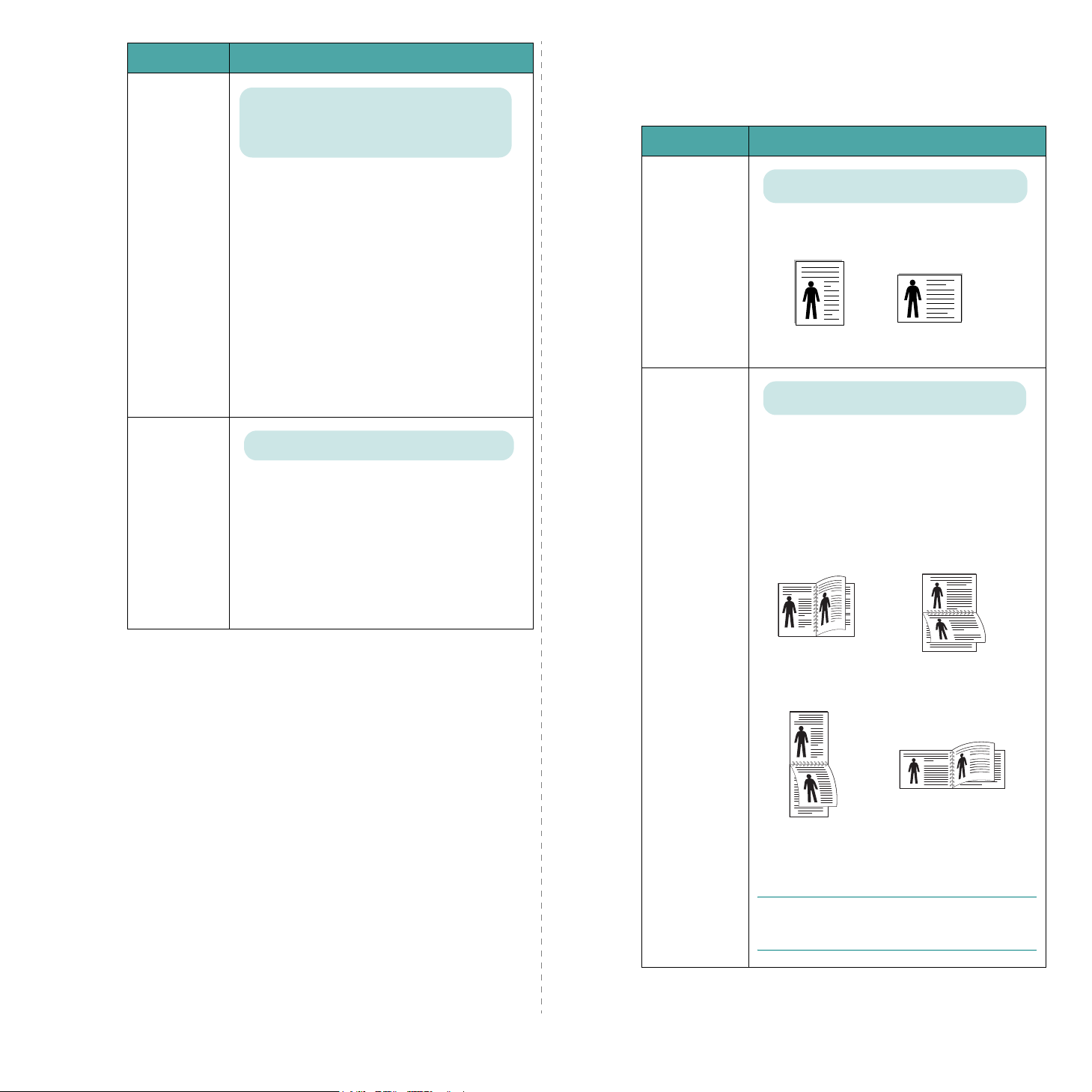
Objekt Förklaring
Värden: Off*, Plain Paper , Thic k, Thin, Bond,
Color Paper, Card Stock, Labels,
Transparency, Envelope, Preprinted
Layout meny
Använd menyn
refererar till sidans utseende.
(*: grundinställningar)
Objekt Förklaring
Layout
för att definiera alla inställningar som
Media Type
Tray Chaining
Alternativet Mayterialtyp låter dig specifiera
vilken typ av utskriftsmaterial du använder för
att ge bästa resultat.
Plain Paper
•
Thick
•
•
Thin
: Välj tunnt papper.
•
Bond
: Välj tjockt papper.
Color Paper
•
•
Card Stock
•
Labels
Transparency
•
•
Envelope
•
Preprinted
: Välj vanligt papper.
: Välj tjockt papper.
: Välj färgat papper.
: Välj vykort.
: Välj etiketter.
: Välj OH-kopior.
: Välj kuvert.
: Förtryckt gäller för papper som
det redan är något tryckt på, t.ex som ett
brevhuvud.
Värden: Off, On*
När du väljer något annat värde förutom
from
Select
Tray Source
och det valda
Auto
facket är tomt skriver skrivaren automatiskt
från det andra facket.
Off
Om ett menyalternativ är satt till
On Line/Continue
knappens bakgrundsljus
kommer
att blinka orange och skrivaren kommer inte
att fungera förrän du lagt i papper i det
aktuella facket.
Orientation
Duplex
Värden: Portrait*, Landscape
Välj standardorientering av bild för utskrift på
sidan.
Portrait
Värden: Off*, Long Edge, Short Edge
Landscape
För att skriva på båda sidorna av papperet,
välj bindningssida enligt följande.
Long Edge
•
: Vik på långsida. Skriver ut
sidor som i en bok.
•
Short Edge
: Vik på kortsida. Skriver ut
sidor som du kan bläddra i som ett
anteckningsblock.
2
25
Lång kant i stående
riktning
3
3
5
Lång kant i liggande
riktning
3.5
Med kontrollpanelen
2
3
3
5
Kort kant i stående
riktning
Välj
Off
för att skriva på en sida av papperet
O
BSERVERA
!
Detta menyalternativ är
2
Kort kant i liggande
riktning
endast tillgängligt när en duplexenhet
installeras (tillbehör)
5
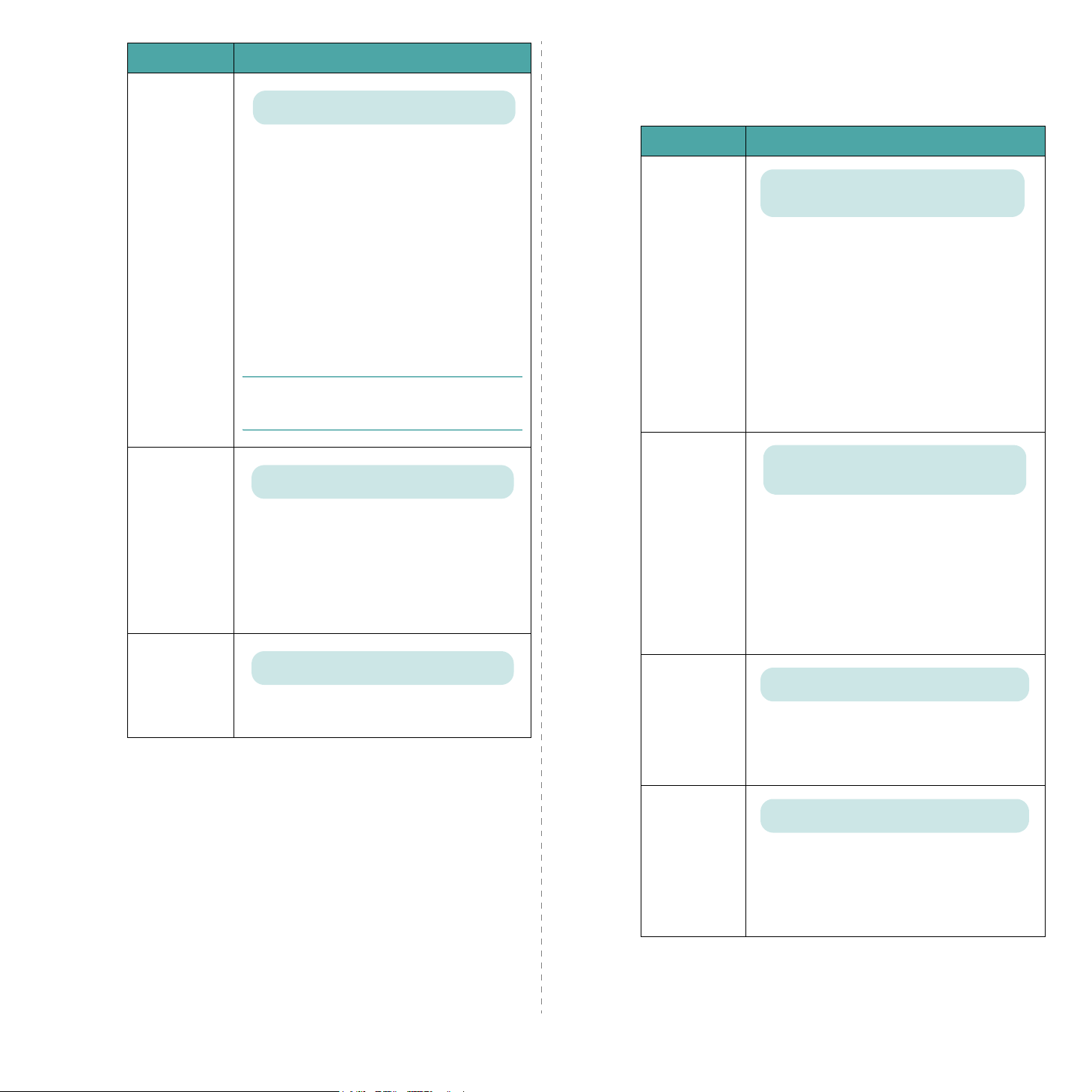
Objekt Förklaring
Värden: Top/Left: 5.0*, Short/Long: 0*
Graphics meny
Använd
påverkar utskriftskvaliteten av bilder och bokstäver.
(*: grundinställningar)
Graphics
menyn för att ändra de inställningar som
Duplex Margin
Simplex
Margin
I denna meny kan du ställa in marginalen för
utskriftsmaterial som skall skrivas
dubbelsidigt Du kan öka eller minska värdet i
steg om 0,1 mm.
Top Margin
•
mellan 0,0 och 9,9 mm.
•
Left Margin
marginalen mellan 0,0 och 9,9 mm.
Short Binding
•
marginalen för baksidan för kort bindning,
mellan 0,0 och 22 mm.
Long Binding
•
marginalen för baksidan för lång bindning,
mellan 0,0 och 22 mm.
O
BSERVERA
endast tillgängligt när en
installeras (tillbehör)
Värden: 0,0*
Ställ in marginalerna på utskriftsmaterialet till
ensidig utskrift. Du kan öka eller minska
värdet i steg om 0,1 mm.
•
Top Margin
mellan 0,0 och 250 mm.
•
Left Margin
marginalen mellan 0,0 och 164 mm.
: Ställ in den övre marginalen
: Ställ in den vänstra
: Ställ in den nedre
: Ställ in den högra
!
Detta menyalternativ är
duplexenhet
.
: Ställ in den övre marginalen
: Ställ in den vänstra
Objekt Förklaring
Värden: 300 dpi-Draft, 600 dpi-Normal*,
1200 dpi-Best
Ange utskriftsupplösningen i dots printed per
inch (dpi). Ju högre inställningen är, desto
skarpare kommer utskrivna tecken och grafik
Resolution
Image
Enhance
att vara.
300 dpi-Draft
•Välj
utkastsdokument
• Om dina utskriftsjobb i huvudsak är text
600 dpi-Normal
välj
1200 dpi-Best
•Välj
innehåller bitmapsbilder, som scannade
foton eller en del affärsgrafik som blir bättre
med skarpare linjer.
Värden: Normal, Text Enhance*
Detta alternativ ökar utskriftskvaliteten
Normal
•
•
Text Enhance
visas tydligare i dokumenten kan du
använda Text Enhance, som gör
dokumenten lättare att läsa. Tecken och
grafik blir också bättre om du använder
1200 dpi-läge. Den högre upplösningen ger
högre kvalitet på bilder.
: Förbättrar inte kvaliteten.
för att skriva ut
: Om du vill att tecken ska
för högsta kvalitet
när dina jobb
Copies
Värden: 1*-999
Ställ in standardvärdet för antal kopior
genom att välja en siffra mellan 1 och 999.
Med kontrollpanelen
3.6
Toner Save
Density
Värden: Off*, On
För att få ut det mesta av dina toner, ställ in
Off
denna meny på
meny på On, kan utskriftskvaliteten bli
försämrad
Värden: Light, Medium*, Dark
Du kan ljusa eller mörka utskriften på sidan
genom att ändra tonernas täthetsinställning.
Medium
det bästa resultatet. Använd
tonertäthetsinställningen för att spara toner.
inställningen producerar vanligtvis
. Om du ställer in denna
Light
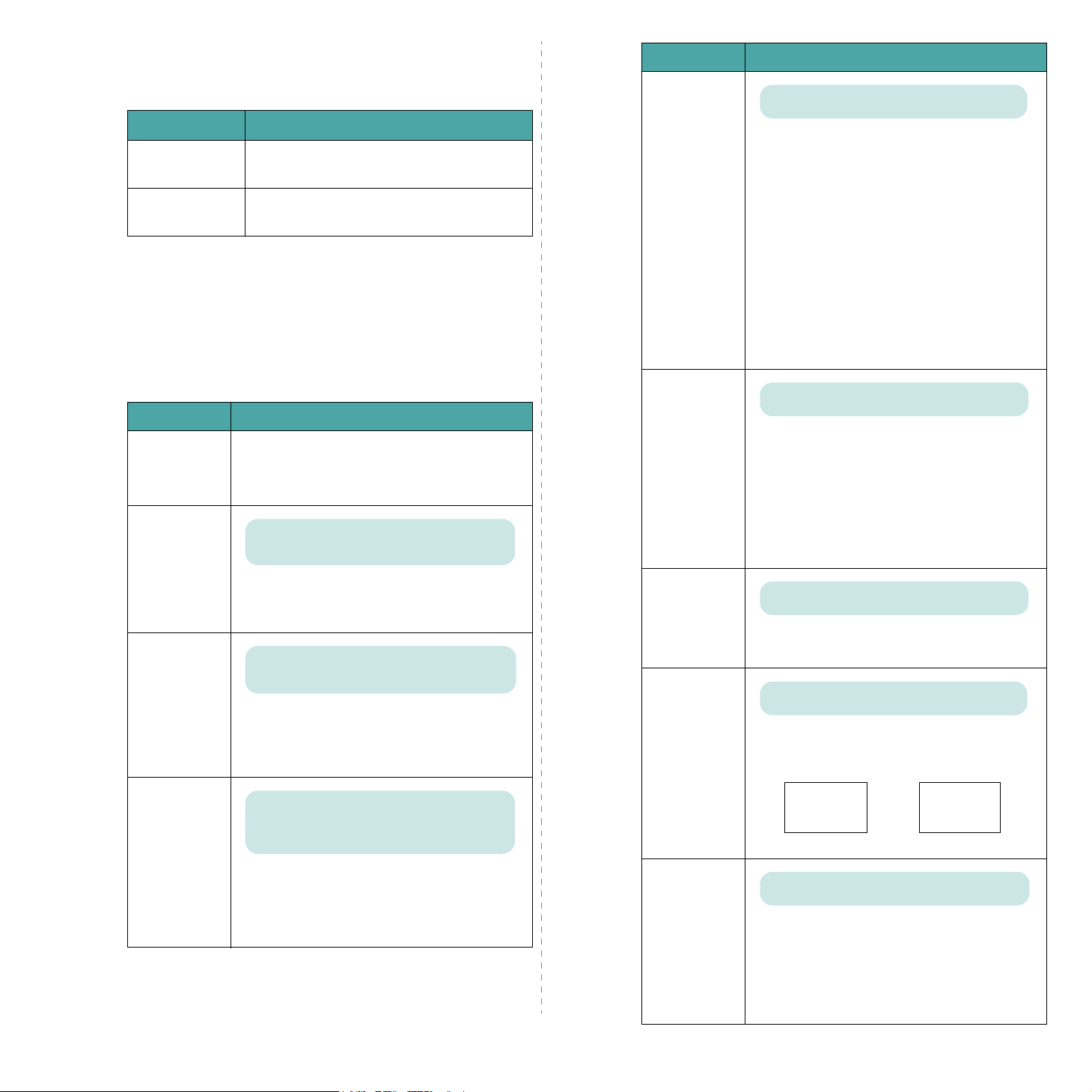
Printer meny
I denna meny kan du återställa skrivarens inställningar eller
avbryta nuvarande utskrift.
Objekt Förklaring
Default Set
Current Job
Denna meny används för att återställa
skrivarens standardvärden.
Du kan avbryta den nuvara nde utskriften
och ta bort den från utskriftsbufferten.
Setup meny
Använd menyn
funktioner.
(*: grundinställningar)
Objekt Förklaring
Datum & Tid
Fast överdrag
Välj 1:a. Form
Välj 2:a. Form
LCD
Language
Emulation
Power Save
Setup
för att konfigurera skrivarens olika
För detaljer, se ”An v ända hårddisk en”
sidan 9.5.
Värden: English*, German, French, Italian,
Spanish
Språkinställningen bestämmer vilket språk
som ska visas på kontrollpanelens display och
vid utskrift av information.
Värden: Auto*, PCL, HEXDUMP, EPSON,
PS3, IBM ProPrint
Skrivarspråket definierar hur datorn
kommunicerar med skrivaren.
Auto
Om du väljer
, kan skrivaren ändr a språk
automatisk.
Värden: Off, 5 Minutes, 10 Minutes,
15 Minutes*, 30 Minutes, 45 Minutes,
60 Minutes
Om skrivaren inte tar emot data under en
längre tid, minskas automatiskt
energiåtgången. Du kan ställa in hur länge
skall vänta innan den går över i
energisparfunktionen.
Objekt Förklaring
Värden: Off, On*
Detta bestämmer huruvida skrivaren skall
fortsätta utskriften när den upptäcke r att
papperent inte stämmer överens med dina
pappers inställningar.
Off
: Om en felaktig
Auto
Continue
Jam Recov ery
Altitude Adj.
Auto CR
Job Time Out
•
pappersöverensstämmelse inträffar blir
meddelandet kvar på displayen och
skrivaren förblir off-line tills rätt papper
sätts i.
On
: Om felaktig pappersöverensstämmelse
•
uppkommer visas ett felmeddelande.
Skrivaren går över i off-line i 30 sekunder
och raderar automatiskt meddelandet och
fortsätter utskriften.
Värden: Off*, On
Detta objekt bestämmer hur skrivare n s ka
hantera papper som fastnat.
•
Off
: Skrivaren skriver in te om sidor na.
Skrivarens prestanda blir kanske lite bättre
med denna inställning.
On
: Skrivaren skriver automatiskt ut
•
sidorna igen efter att du rensat bort papper
som fastnat.
Värden: Low*, High
Du kan optimera utskriftskvaliteten beroende
på lufttrycket, som till exempel hög höjd.
Värden: LF*, LF+CR
Detta alternativet låter dig lägga till vagnretur
till varje radmatning.
Se följande exempel:
AA
BB
LF LF+CR
Värden: 0 ~ 1800 sec *15 sec
Du kan ställa in tidsperioden som skrivaren
väntar innan den skriver ut den sista sidan på
ett utskriftsjobb som inte slutar med ett
kommando att skriva ut sidan.
När en skrivar-time-out uppstår skrivs s idan
ut till skrivarbufferten.
AA
BB
3.7
Med kontrollpanelen
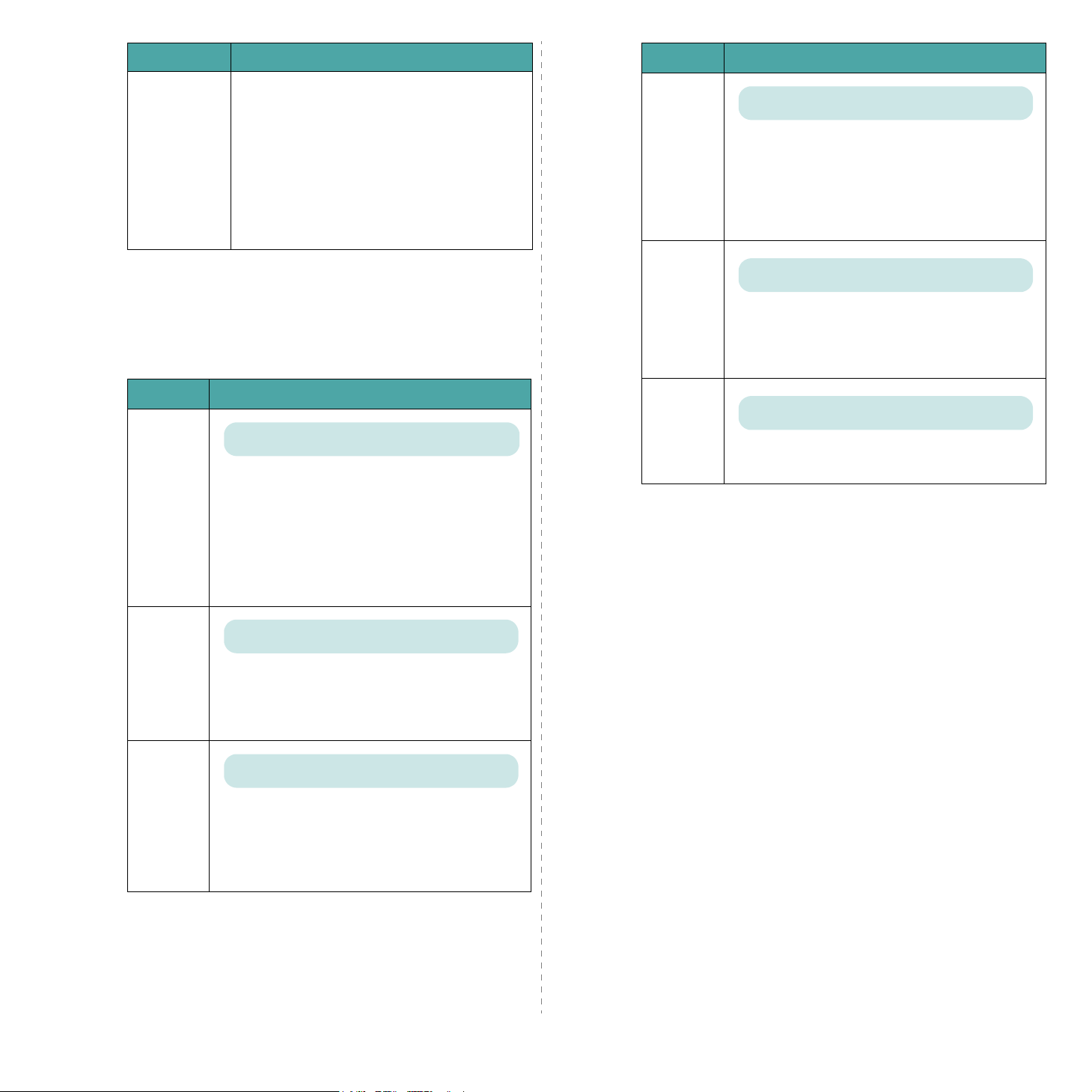
Objekt Förklaring
Detta alternativ serva tonerkassetten.
•
Maintenance
OPC Cleaning
kassetten och producerar en
rengöringsrapport med tonersmuts på.
Fuser Cleaning
•
inne i skrivaren och producerar en
rengöringsrapport med tonersmuts på.
Remain Toner:
•
mycket toner det finns kvar i
tonerkassetten.
: Rengör OPC-trumman på
: Rengör värmeenheten
Låter dig kontrollera hur
PCL meny
I den här menyn görs inställningarna för PLC-emulering . Du
kan ställa in font, linjetyp, symboltyp, antal linjer per sida och
punktstorlek.
(*: grundinställningar)
Objekt Förklaring
Värden: 0.44 ~ 99.99 (0,01 enhet) *10
Pitch
Point Size
När du väljer ett alternativ mellan PCL1 och PCL7
Typeface
från
fontstorleken genom att ställa in det antal tecken
som du vill skriva ho risontellt på 1 t um (2,54 cm )
utskrift. Standardinställning, 10 är de bästa
storleken.
Värden: 4.00 ~ 999.75 (0,25 enhet) *12
När du väljer någon mellan PCL8 och PCL45 från
Typeface
fontstorleken genom att ställa in teckenhöjden i
fonten.
menyn, kan du bestämma
menyn, kan du bestämma
Objekt Förklaring
Värden: PCL1* ~ PCL68
Du kan välja standardfont för PLC-emulering.
• PCL1~PCL7 intervaller mellan bokstäver är fast
Typeface
Symbol
Lines
och PCL8~PCL45 intervaller är proportionelle
till fonttypen och punktstorlek. Du kan justera
fontstorleken för PCL1~PCL7 med
alternativet och PCL8~PCL45 med
alternativet.
• PCL46~PCL54 intervall och punktstorlek är fast.
Värden: ROMAN8 ~ PCCYRILLIC *PC8
Detta alternativ väljer vilka symboler som
används i PCL -emuleringen. Symbolerna är en
samling siffror, markeringar och specialsymboler
som avänds vid utskrift av bokstäver.
Värden: 5 ~ 128 *60 (Letter), 64 (A4)
Detta alternativ låter dig ställa in vertikalt
radavstånd från 5 till 128 linjer
standardpappersstorleken. Linjerna kan skilja sig
åt beroende på pappersstorlek och
utskriftsorintering.
Pitch
Point Size
Värden: Regular*, Dark
Courier
Detta alternativ gör att du kan välja vilken typ av
Courier-typsnitt du vill använda.
3.8
Med kontrollpanelen
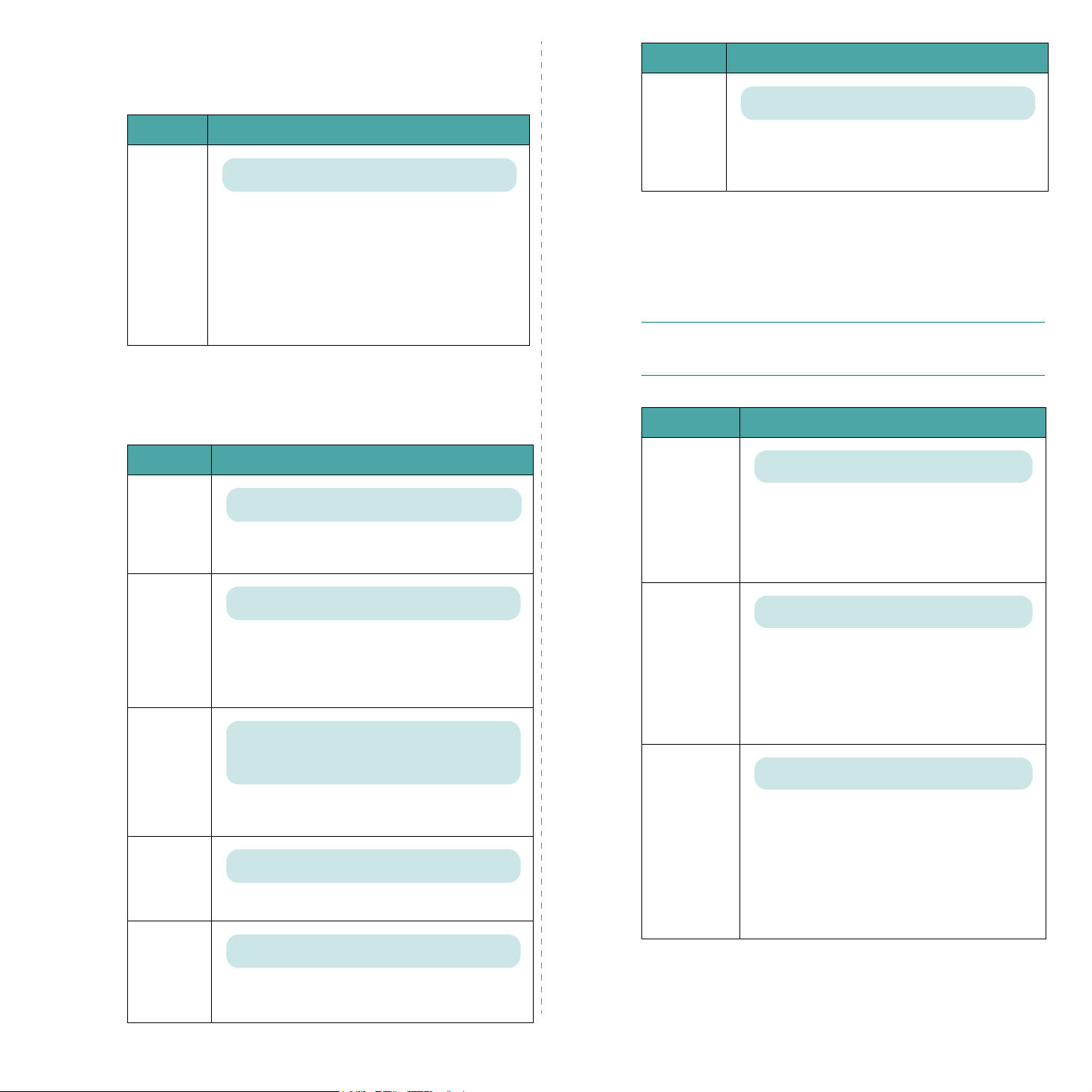
PostScript meny
Denna meny ger dig Print PS Error menyalternativen.
(*: grundinställningar)
Objekt Förklaring
Värden: 10*, 12, 17.14, 20
Objekt Förklaring
Värden: Off*, On
Du kan välja om din skrivare skall skriva ut en
Print PS
Error
fellista när ett PS-fel uppstår.
On
•Välj
• Om denna meny är inställd på
för att skriva ut PS 3 emulationsfel. Om
ett fel uppstår avslutas bearbetningen av
jobbet, ett felmeddelande skrivs ut och
skrivaren tar bort jobbet.
Off
, spolas
jobbet utan någon indikation om felet.
EPSON/IBM meny
Denna meny ställer in EPSONs emuleringskonfiguration
(*: grundinställningar)
Objekt Förklaring
Värden: SANSERIF*, ROMAN
Font
Du kan välja att standardfont används vid
EPSON-emulering.
Pitch
Du kan bestämma fontstorleken genom att ställa
in antalet tecken som skrivs på 1 tum (2,54 cm)
horisontell utskrift.
Network meny
Denna meny låter dig konfigurera nätver ksgränssnittskortet
som är installerat i skrivaren. Du kan uppgradera det fasta
programet för nätverksgränssnittkortet och skriva ut en
konfigurationssida.
O
BSERVERA
nätverkskort är installerat (M L-3561N eller ML-3561ND, eller
ML-3560 med ett nätverkskort (tillbehör)).
(*: grundinställningar))
Objekt Förklaring
Config
Network
!
Denna meny framträder bara när ett
Värden: Yes, No*
Anger huruvida eller inte du konfigurerar
nätverksvärden.
Yes
Om du väljer
möjliga:
AppleTalk
Config TCP, Config 802.11b
, är följande alternativ
, och
Netware
.
,
Auto Wrap
Character
Set
Character
Tab
LPI
Värden: On*, Off
Detta alternativ bestämmer huruvida skrivaren
inte skall eller skall utföra automatisk radmatning
när data går utanför den skrivbara ytan på
utskriftsmaterialet.
Värden: USA*, FRANCE, GERMANY, UK,
DENMARK1, SWEDEN, ITALY, SPAIN1, JAPAN,
NORWAY, DENMARK2, SPAIN2, LATIN
Detta alternativ
teckeninställning för valfritt språk
Värden: ITALIC, PC437US*, PC850
Detta alternativ
Värden: 6*, 8
Du kan
1 tum (2,54 cm) vertikalt.
ställa in antalet rader som skriv ut på
låter dig välja ett
.
väljer teckeninställningen.
Config TCP
IP Get
Method
Värden: Yes, No*
Välj om du vill ange IP-adress eller inte.
Om du väljer
IP-adressen.
Om du väljer
alternativet att framträda på displayen. Du kan
välja hur du vill hämta IP-adressen.
Värden: Static, BOOTP, DHCP*
Du kan välja detta alternativ endast när du
anger
•
BOOTP
en IP-adress till dig.
DHCP
•
en IP-adress till dig.
Static
•
undernätmask och gateway manuellt.
Yes
, kan du konfigurera
Yes
, kommer
Config TCP
: BOOTP-servern tilldelar automatiskt
: DHCP-servern tilldelar automatiskt
: Du kan ange IP-adress,
till
IP Get Method
Yes
.
3.9
Med kontrollpanelen
